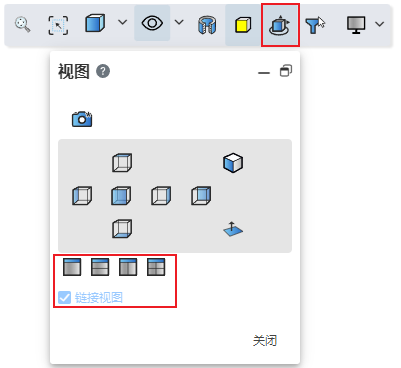# 欢迎使用CrownCAD 2024 R3
CrownCAD 2024 R3,广泛汲取用户最真实的反馈,最大程度实现客户需求。在易用性方面,致力于提升客户体验;在功能性方面,持续增加客户亟需的命令,可帮助您快速完成产品设计研发工作。
主要增强功能:
| 草图 | 新增尺寸链、基准尺寸标注命令。 |
| 新增3点中心矩形绘制命令。 | |
| 尺寸:新增设置为从动/参考尺寸功能。 | |
| 圆角/倒角:新增框选顶点进行创建。 | |
| 方程式曲线:曲线库中新增抛物线。 | |
| 特征 | 新增插入几何体命令。 |
| 圆角:新增面圆角类型。 | |
| 孔:新增拾取面上点打孔功能。 | |
| 直接体:长方体、圆柱体支持更改尺寸方向,支持输入点坐标控制实体生成位置。 | |
| 基准线:增加操作类型选项。 | |
| 装饰螺纹线:支持更多边线样式、支持多选边线。 | |
| 装配 | 新增生成新子装配体功能,改变已有零部件层级。 |
| 新增移除零部件功能,可移除子装中的零件。 | |
| 高级配合:新增对称、轮廓中心配合类型。 | |
| 镜像:新增定向零部件选择项,可自定义命名新文档。 | |
| 爆炸视图:新增动画爆炸控制和导出视频功能。 | |
| 编辑零部件:支持使用钣金模块,更多命令支持使用外部参考 | |
| 随配合复制:支持多选零部件。 | |
| 工程图 | 新增线型命令,可设置模型投影线的线型。 |
| 新增基准尺寸命令。 | |
| 新增尺寸自动对齐功能。 | |
| 新增磁力线命令,便于零件序号排版。 | |
| 新增成组的零件序号命令。 | |
| 新增孔表、折弯系数表命令。 | |
| 新增自动边界命令,可自定义图纸区域划分方式并自动生成图框。 | |
| 新增自定义图纸大小功能。 | |
| 新增多图纸功能,单个工程图文档支持多张图纸。 | |
| 新增导入DWG作为工程图模板功能。 | |
| 剖视图:支持剖中剖。 | |
| 局部视图:支持自定义轮廓。 | |
| 平板型式视图:支持使用剪裁视图命令剪裁。 | |
| 辅助视图:标号支持修改内容、字体。 | |
| 尺寸:新增套合公差类型,支持设置参考/审查尺寸,支持更多圆/弧尺寸引线样式,尺寸标注交互优化。 | |
| 中心符号线:支持标注直口槽口、支持选择视图自动插入、支持在中心符号线之间生成连接线。 | |
| 表格:新增保存表格模板功能,新增调整行高列宽功能。 | |
| 应用性:新增撤销、视图对齐、多选删除、框选等应用性功能。 | |
| 钣金 | 基体法兰:基体法兰参数作为钣金默认参数。 |
| 冲压:新增支持拾取带圆角的实体进行冲压。 | |
| 成型:创建筋支持多选线。 | |
| 管路 | 新增管路模块。 |
| 结构仿真 | 新增扭矩、压力类型的外部载荷。 |
| 新增刚性接触功能,使实体之间产生关联。 | |
| 外部载荷-力、边界约束:支持添加在边线和顶点处。 | |
| 生成报告:报告中新增更多内容,并且支持自定义。 | |
| 应用 | 新增选择过滤器功能。 |
| 特征面板:零件特征面板新增筛选功能。 | |
| 视图/渲染 | 新增自定义贴图功能,用于在面上添加贴图。 |
| 新增布景功能,用于修改视口背景。 | |
| 新增光源功能,用于控制模型打光效果。 | |
| 新增渲染样式功能。 | |
| 新增多视口功能,用于将视口划分多个区域。 | |
| 设置外观:新增更多外观层级,新增外观高级参数。 |
# 草图
# 尺寸
# 从动/参考尺寸
您可以创建从动尺寸,从动尺寸只显示尺寸值但不驱动模型,没有约束效果。
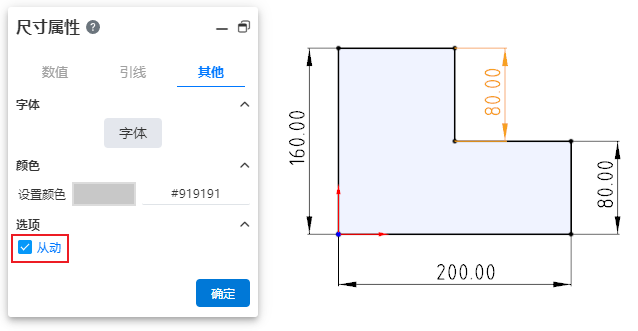
- 创建从动尺寸:
- 方式1:在“系统设置-系统选项-草图”中选择过定义尺寸“默认为从动”,草图添加过约束尺寸时将默认生成从动尺寸。
- 方式2:选择已经标注好的驱动尺寸,右键选择“从动尺寸”,点击后可将该尺寸变为从动尺寸。
- 方式3:选择已经标注好的尺寸,在属性面板中的“其他”项中勾选“从动”,确定后该尺寸变为从动尺寸。
- 从动尺寸切换为驱动尺寸:
- 方式1:选择从动尺寸,右键选择“驱动尺寸”,点击后可将该尺寸变为驱动尺寸。
- 方式2:选择已经标注好的尺寸,在属性面板中的“其他”项中取消勾选“从动”,确定后该尺寸变为驱动尺寸。
- 从动尺寸默认显示为灰色,通过“系统设置-系统选项-颜色-尺寸-从动尺寸约束的颜色”可修改颜色。
- 从动尺寸数值不可修改,随相关约束和驱动尺寸修改自动更新。
- 参考尺寸:为了更好地表达设计中作为参考使用的尺寸,可以通过尺寸属性框中添加()进行标识。
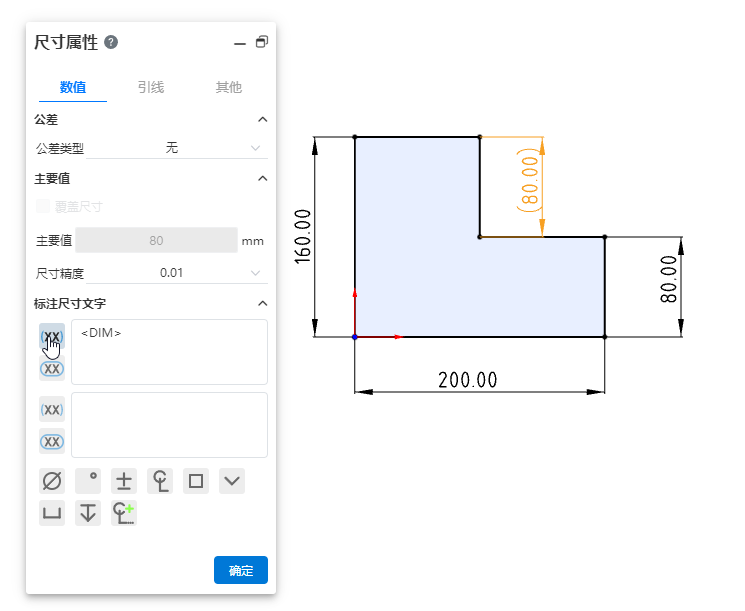
# 尺寸链
支持创建尺寸链标注。
创建步骤:
1)单击【尺寸约束】下拉菜单中的【尺寸链】命令。
2)单击左键选择点或直线作为尺寸链0尺寸的标注元素。
3)移动鼠标后再次单击左键,放置0尺寸。
4)选择其他要标注的元素,生成尺寸链标注。
5)单击“关闭”按钮,结束标注。
注1:可设置从动/驱动尺寸,驱动尺寸可修改数值。
注2:其他功能详见工程图-尺寸链
# 基准尺寸
支持创建基准尺寸标注。
创建方式:
1)单击【尺寸约束】下拉框中的【基准尺寸】命令
2)依次拾取要标注的元素。
3)第一个元素为基准元素,自动标注后续元素和第一个元素之间的尺寸。
4)按Esc结束标注。
注1:可设置从动/驱动尺寸,驱动尺寸可修改数值。
注2:其他功能详见[工程图-基准尺寸]
# 3点中心矩形
新增3点中心矩形命令,可以绘制倾斜的中心矩形。
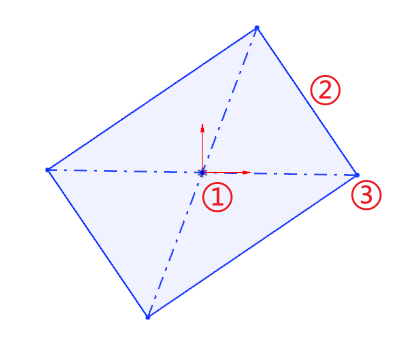
绘制步骤:
1) 视口中点击第一个点为中心点,确定矩形的中心位置。
2) 拖动鼠标,视口中点击第二个点为边线中点,确定矩形的长度和倾斜角度。
3) 拖动鼠标,视口中第三个点为矩形顶点,生成矩形。
参数说明:
| 类别 | 名称 | 说明 |
| 参数 | 长度 宽度 | 矩形的长度与宽度 |
| 详细参数(绘制中) | 中心点XY | 视口中第一个鼠标点击处点的坐标值 |
| 坐标1 | 中心点坐标 | |
| 坐标2 | 第二个点(线的中点)坐标 | |
| 坐标3-坐标4 | 视口中第三个点及与其同侧(沿着中心点与中点组成的线的方向)的另一个点的坐标 | |
| 详细参数(绘制后) | 中心点XY | 视口中第一个鼠标点击处点的坐标值 |
| 坐标1-4 | 矩形的4个点坐标 |
# 样条曲线
样条曲线通过点支持添加约束,以便您更精确的控制样条曲线形状。
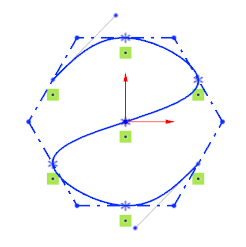
创建曲线:绘制样条曲线,捕捉到其他草图点时单击左键,将自动添加重合约束。
修改曲线:选择样条曲线的通过点,可在对话框中直接修改其坐标,或添加约束。
# 点坐标
草图中支持输入坐标的点现在可以输入公式或变量。
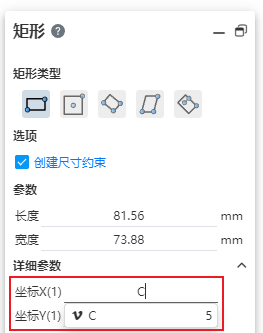
注1:坐标值输入变量仅记录当前变量数值,与变量不保持关联。
注2:仅支持类型为“数值”的变量。
# 圆角/倒角
圆角和倒角命令现在均支持框选拾取顶点。
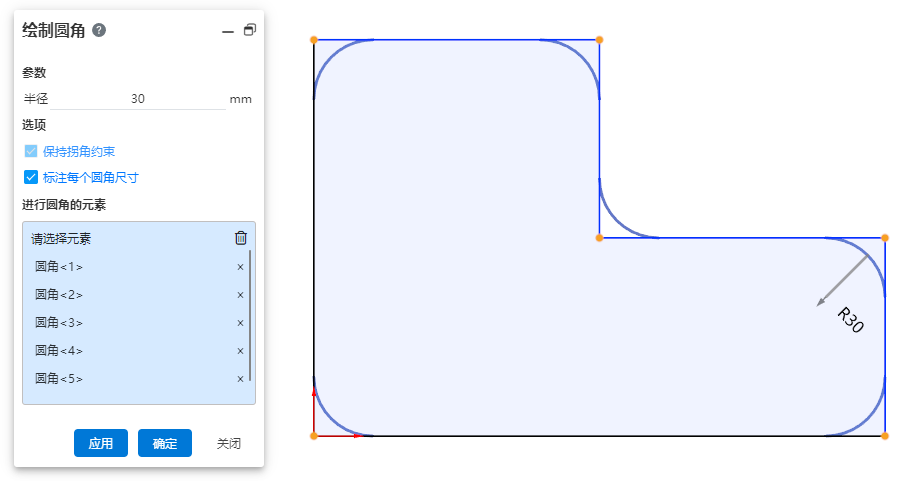
# 抛物线
方程式曲线库中新增抛物线,可快速创建抛物线。
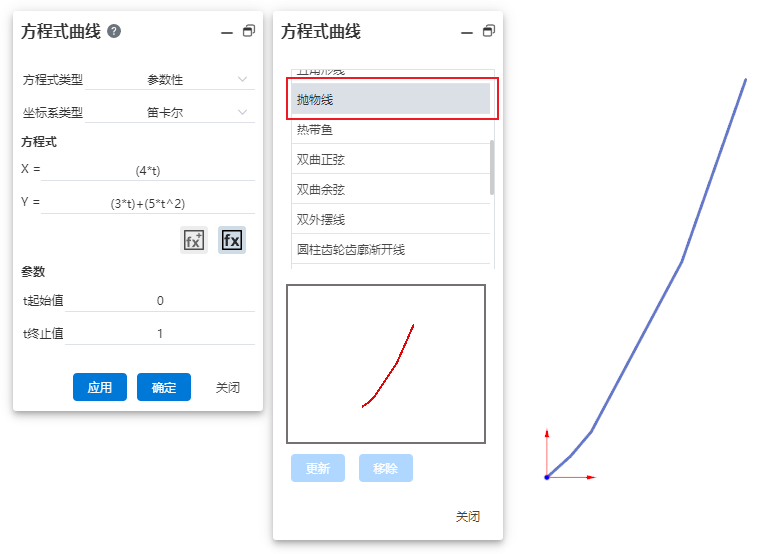
注:方程式类型需要选择“参数性”。
# 零件和特征
# 实体
# 孔
新增拾取面上点打孔。
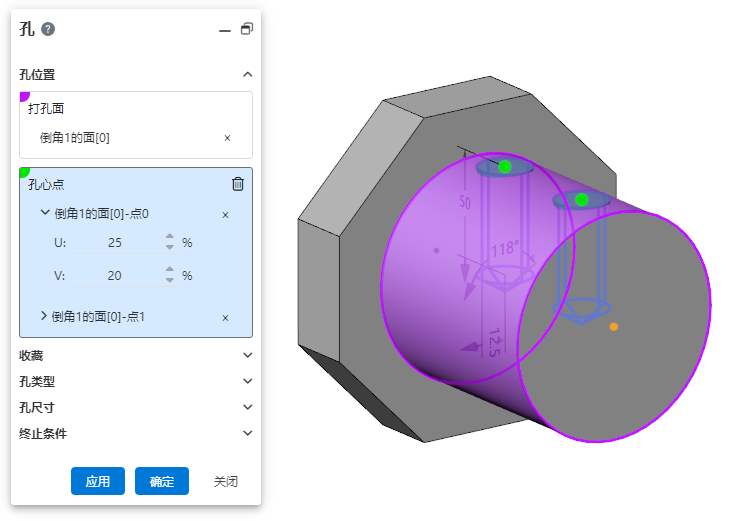
- 选择打孔面后,在打孔面上直接单击左键即可拾取面上点。
- 在对话框中展开面上点可修改其UV参数,改变面上点的位置。
# 直接体
圆柱体、长方体命令支持更改尺寸方向,进行反向拉伸。
支持输入点坐标控制实体生成位置。
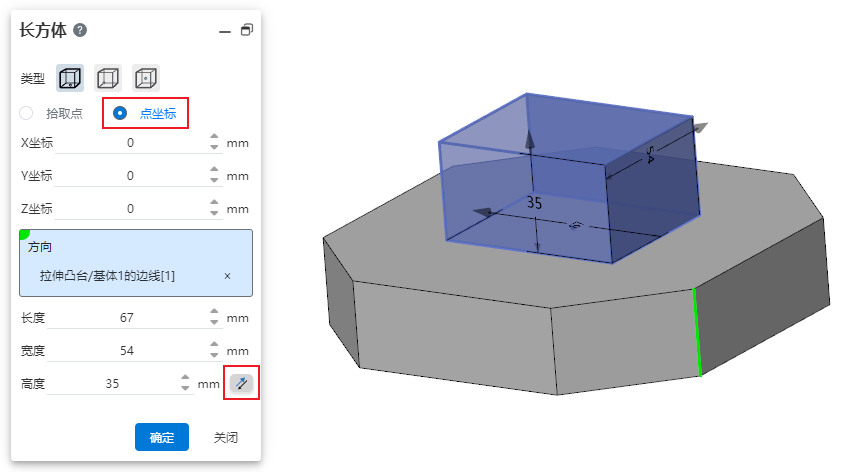
注:坐标值输入变量仅记录当前变量数值,与变量不保持关联。
# 曲面
# 面圆角
新增面圆角功能,用于相邻、不相邻、不连续的两组面之间创建圆角。
示例:
相邻面:
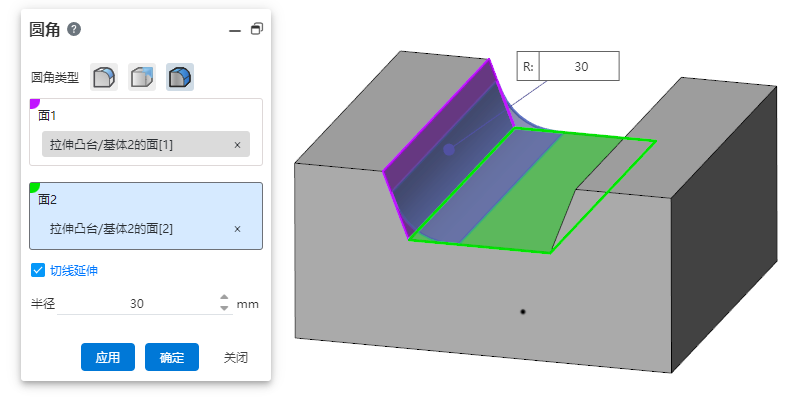
不相邻面:
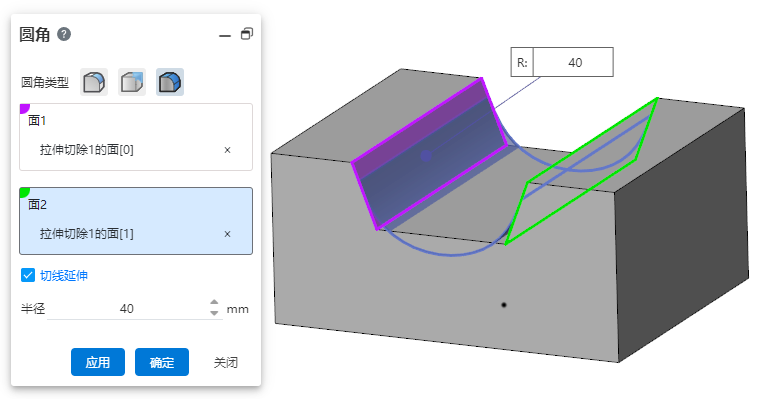
两个不连续曲面:
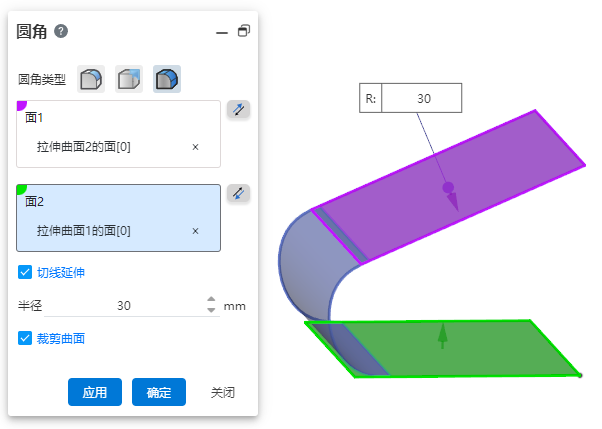
拾取面要求:
- 只能拾取实体/曲面的面,不能拾取基准面。
- 面1和面2应同为实体面或曲面,不可混合拾取。
- 实体面的面1和面2只能选择属于同一实体的面,曲面的面1和面2可选择属于不同曲面的面。
反向:
- 拾取曲面时显示反向按钮,用于设置圆角相对于面组的方向。
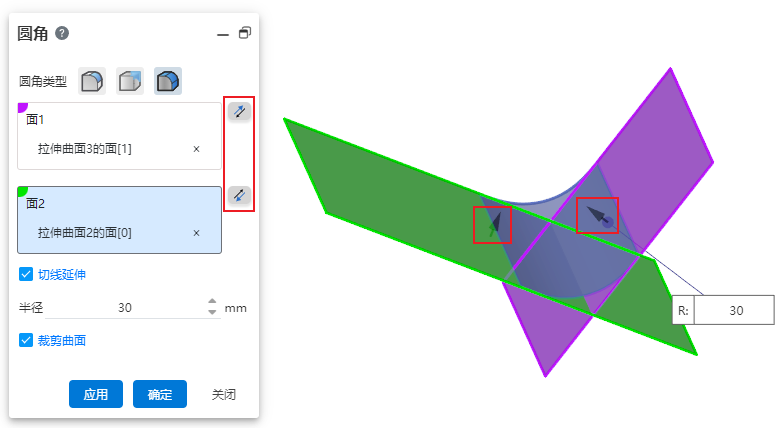
- 如上图所示,两个面组相交,4个方向均可生成圆角,单击对话框的反向按钮,或双击视口中的箭头方向即可控制圆角的生成位置。
切线延伸:控制是否自动在未选择的相切面处生成圆角。
半径:控制圆角半径。对于不相邻两个面圆角,圆角半径要保证超过边界,才能修补生成圆角。
裁剪曲面:仅选择曲面时可用。勾选时裁剪所选曲面并且与生成的圆角面合并为同一个面,不勾选时保持所选曲面不变,额外生成一个独立的圆角曲面。
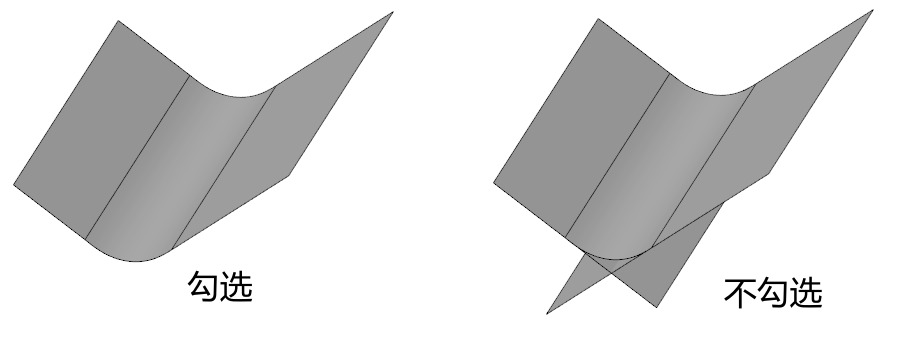
# 使用曲面切除
支持选择基准面作为切除工具。
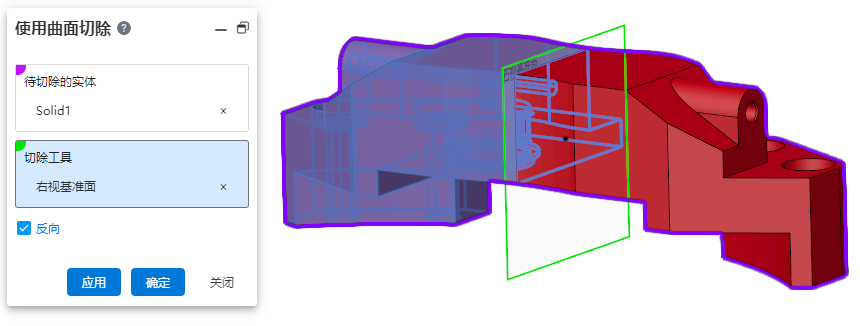
创建曲线:绘制样条曲线,捕捉到其他草图点时单击左键,将自动添加重合约束。
修改曲线:选择样条曲线的通过点,可在对话框中直接修改其坐标,或添加约束。
# 参考几何体
# 基准线
增加操作类型选项,您可以指定通过拾取何种元素来生成基准线。
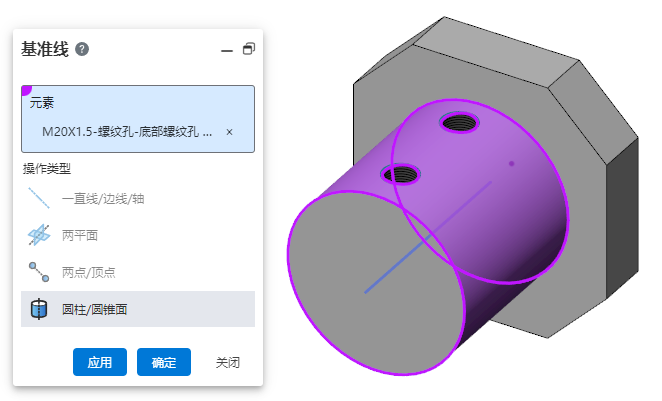
# 坐标系
坐标系命令的“三点、三平面、动态、当前视图”操作类型支持反向,可设置反向一个或两个方向。
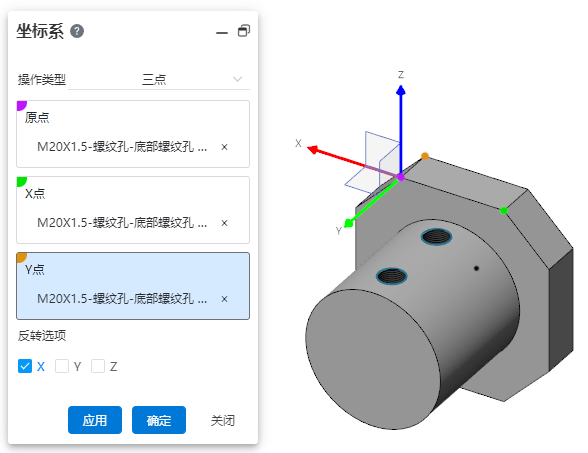
# 插入几何体
新增【插入几何体】命令,可以在零件中插入其他文档的几何体。

- 操作步骤:
1)在零件文档中,单击【变换】命令下拉菜单中的【插入几何体】命令。
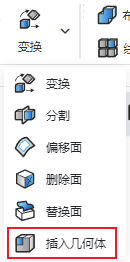
2)选择要插入的几何体文档和几何体类型。
3)单击确定。
- 插入的几何体与源文件模型不关联。修改源文件模型,不影响已经插入的几何体。
- 支持上传或选择项目中的已有文档。
- 上传文档会消耗上传次数。
- 仅支持零件文档,不可选择工程图等其他文档。
- 仅插入处于显示状态的几何体。
- 支持选择插入实体/曲面/网格。
# 装饰螺纹线
支持选择非整圆边线创建装饰螺纹线。
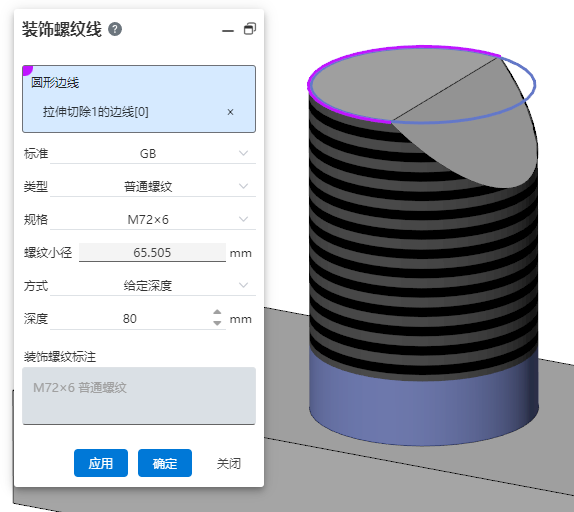
支持圆柱面上的孔边线。
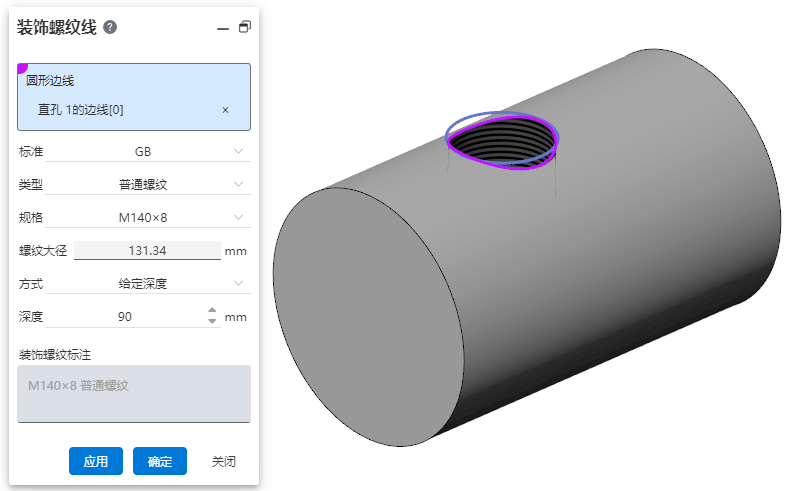
支持多选边线一次创建多个装饰螺纹线。
- 只能多选同为圆柱或圆锥的边线,不能混选。
- 多选圆柱边线时,只能选择同直径的边线。
- 每条边线生成一个装饰螺纹线特征,可单独进行编辑。
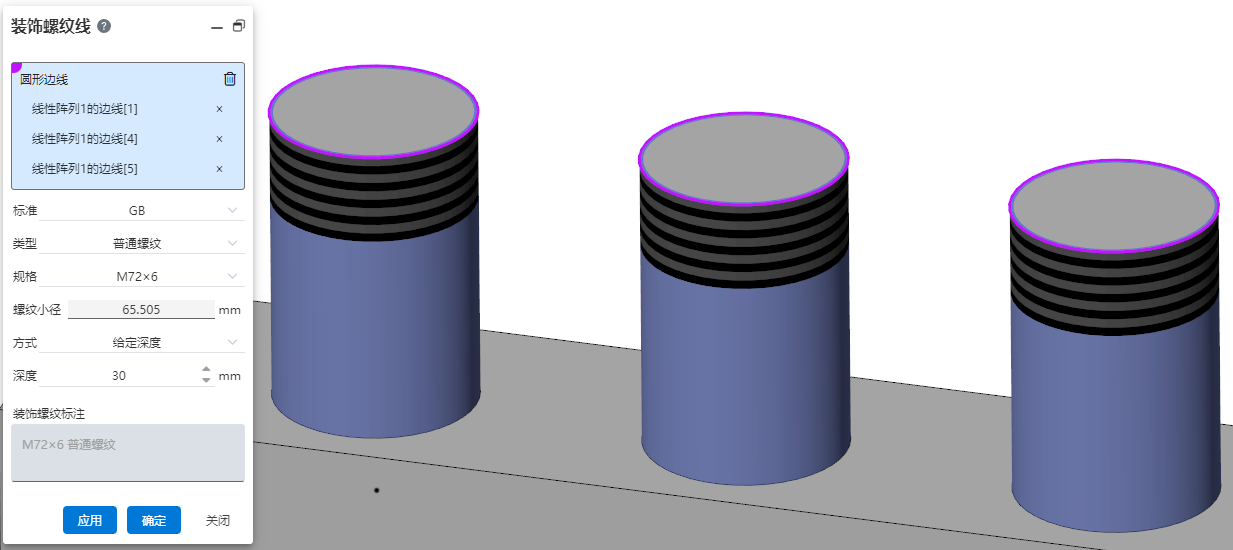
# 装配
# 高级配合
# 对称
高级配合中新增对称配合类型,使两个实体元素相对于基准面或平面对称。
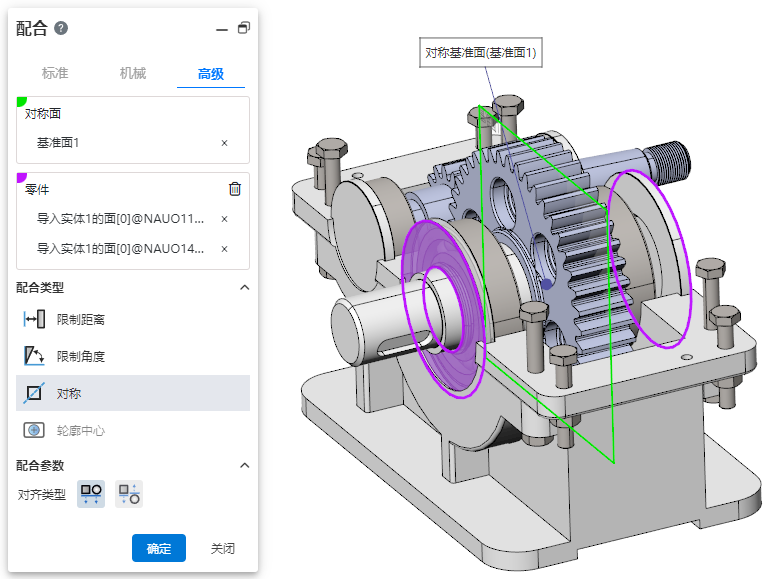
- 使用方式:点击配合,切换至高级配合,配合类型选择【对称】。
- 对称面:选择一个平面或基准面。
- 零件:拾取两个属于不同零部件的元素进行配合。
- 对齐类型:控制两个元素的相对方向,包含同向对齐和反向对齐。
# 轮廓中心
高级配合中新增轮廓中心配合类型,将几何轮廓中心对齐并完全定义零部件。
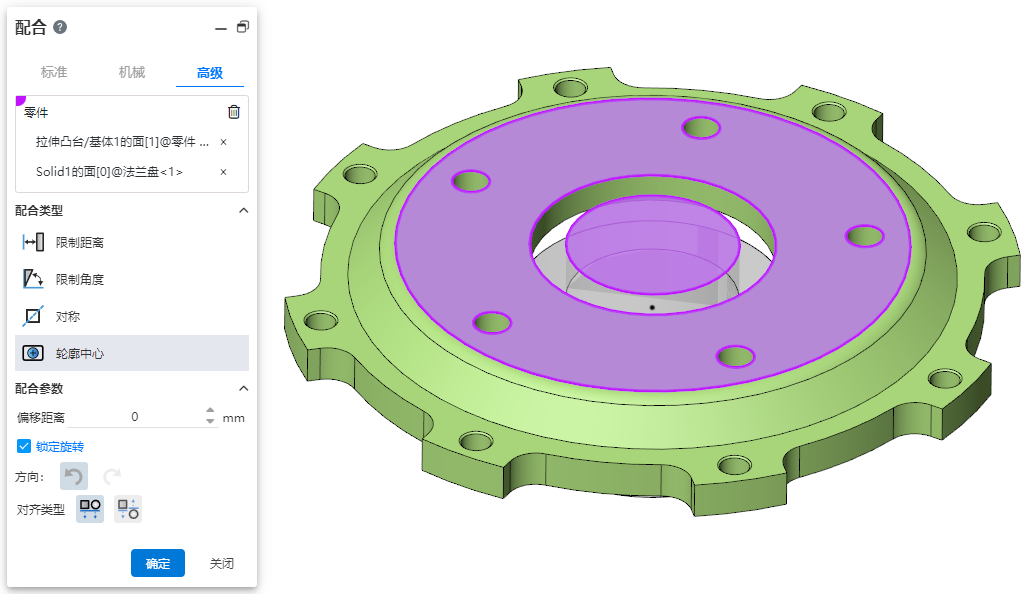
零件:拾取要配合的两个实体的草图线、边线或实体面。
- 元素类型:闭环草图轮廓、实体边线、实体面。
- 轮廓类型:全圆、矩形、正多边形,矩形可倒角或圆角,面轮廓内部可包含切口。
- 拾取实体边线时,以边线所在面计算轮廓中心。

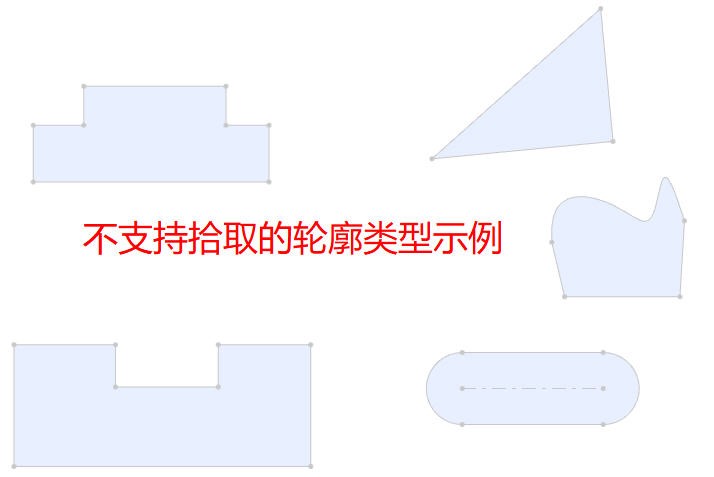
配合参数:偏移距离、锁定旋转、方向。
- 偏移距离:设置两轮廓中心的偏移距离。
- 锁定旋转:选择两个圆形轮廓时可勾选此项以锁定零部件的旋转。
- 方向:选择两个非圆形轮廓时可使用此功能更改零部件方向。
对齐类型:控制两个元素的相对方向,包含同向对齐和反向对齐。
配合效果:添加配合后,两零部件的轮廓中心重合,约束状态根据不同的轮廓类型和选择项生成不同的配合效果。
- 包含圆形轮廓时,勾选“锁定旋转”则完全约束,不勾选则可以绕轮廓中心旋转。
- 不包含圆形轮廓时,零部件完全约束。
# 编辑零部件
- 编辑零部件时支持使用钣金功能。
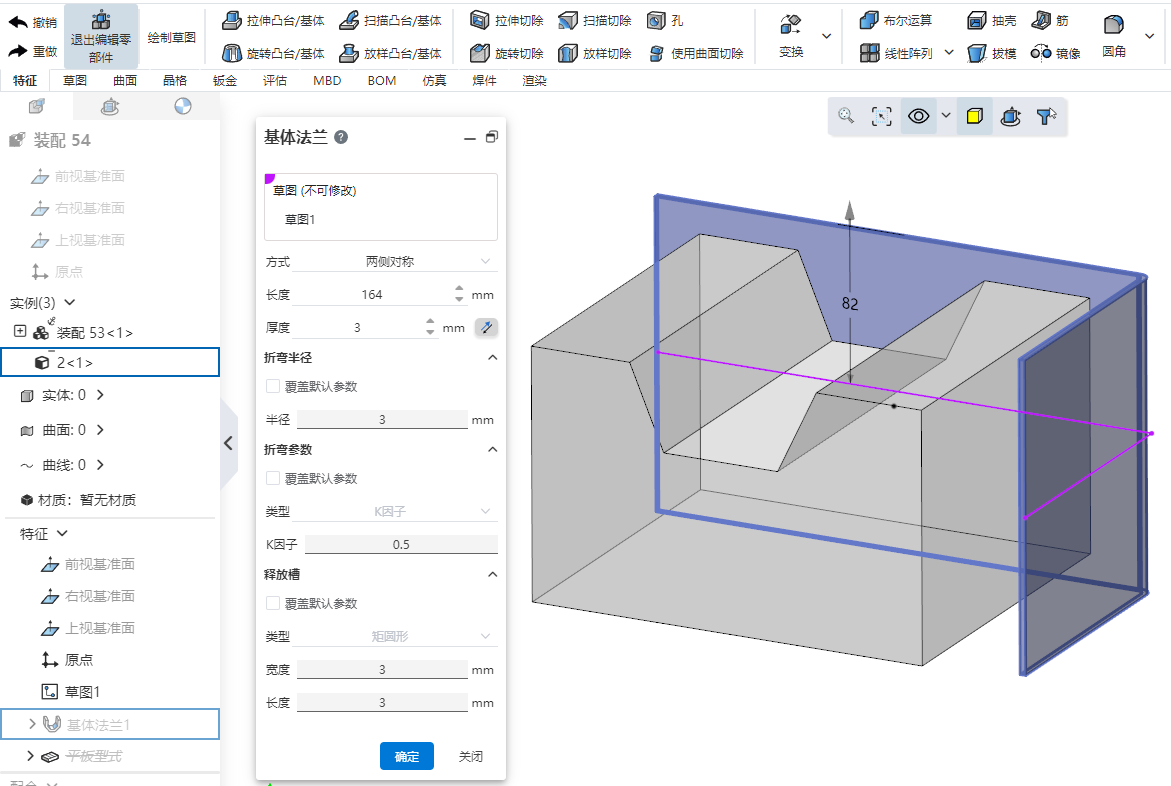
- 编辑零部件时,增加草图和特征中支持引用外部参考的功能:
| 草图 | 阵列:方向、点 |
| 图元操作:点 | |
| 镜像:镜像轴 | |
| 转换边界:所有实体元素 | |
| 交叉曲线:面 | |
| 特征 | 变换:方向、轴、坐标系 |
| 基准面/线/点:点、线、面 | |
| 坐标系:点、线、面、坐标系 | |
| 曲线 | 三维曲线:点 |
| 投影曲线:方向 | |
| 螺旋曲线:草绘基准面 | |
| 曲面 | 旋转曲面:成形到面的结束面 |
| 裁剪曲面:工具 | |
| 偏移曲面:面 | |
| 延展/直纹曲面:方向 | |
| 阵列/基准/镜像:和特征中一致 |
# 镜像
新增零部件定向选项,切换选项时通过查看预览来选择所需的镜像方向。
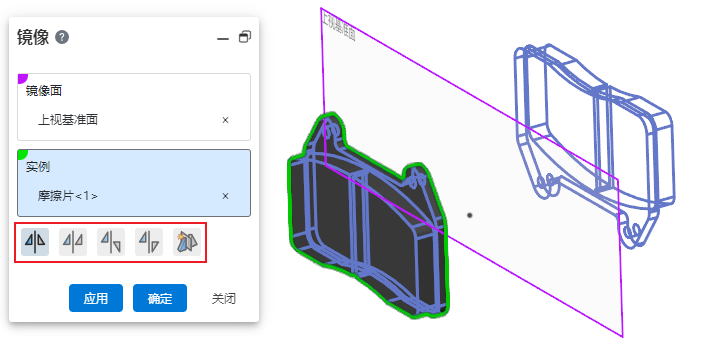
使用“生成相反方位新文档”选项,单击确定后可自定义新文档的名称。
# 生成新子装配体
新增生成新子装配体功能,将已有零部件放置在新子装配体中,降低该零部件在装配体中的层级。
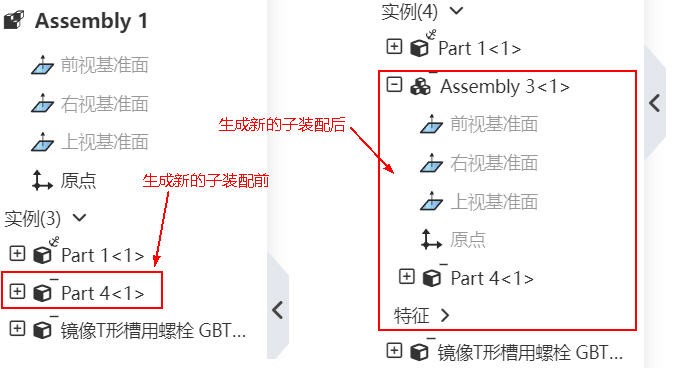
使用方式:在装配文档中选择一个或多个属于同一层级的零部件,右键单击【生成新子装配体】选项,在弹出的对话框中设置后单击确定。
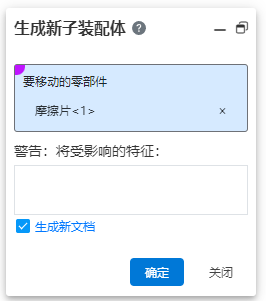
参数说明:
- 要移动的零部件:可以拾取或删除零部件。
- 警告:零部件如进行了阵列、镜像、拉伸切除则对应的特征会被删除,如果只是引用零部件元素做方向、生成基准等则不会被删除。
- 生成新文档:勾选此项,在总装在同一路径下生成新的装配文档;不勾选此项,仅在装配中显示该子装配,列表中没有文档,无法编辑跳转。
功能说明:
- Topdown下,编辑子装配时不支持使用此功能。
- 选择子装配的子零件操作时,直接在子装配中完成操作无需进入Topdown状态。
- 当两个零部件有配合,但只移动其中一个零部件,配合仍保留在顶级装配中;两个零部件有配合同时移动后配合随之移动至子装配中;多个零部件移动造成配合冲突时配合报红,错误的配合可编辑修改。
注:此操作暂不支持撤销。
# 移除零部件
总装中移除子装配的零部件:在总装文档中右键子装配中的零部件进行删除,可选择删除子装配或从子装配中删除该零部件。
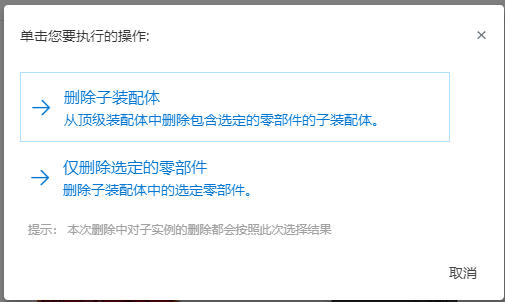
多选删除优化:多选零部件删除时,可选择具体删除方式。
按钮功能说明:
- 是:删除单个零部件时点击即可完成删除并关闭提示框,多选删除时点击后显示下一个删除项的信息,以此类推直到全部删除。
- 全部是:多选时此功能可用,点击后全部删除并关闭提示框。
- 否:删除单个零部件时点击即取消删除并关闭提示框,多选删除时点击后显示下一个删除项的信息,以此类推直到选项结束。
- 取消:关闭对话框,多选时如已经点击是再点击取消,则仍删除是的选项,后续选项不进行操作。
# 爆炸视图
支持控制爆炸动画的播放。
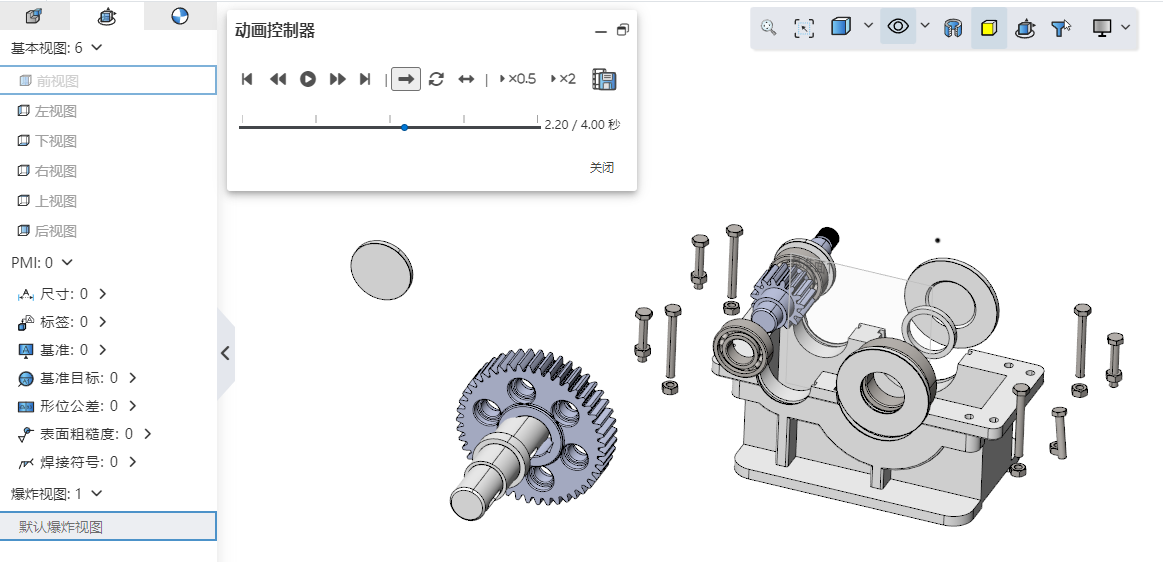
- 右键爆炸视图,单击“爆炸动画”选项,弹出动画控制器。
- 动画控制器功能说明
| 名称 | 说明 |
|---|---|
| 开始 | 将动画返回到第一个画面 |
| 上一步 | 单击暂停后将动画返回到上一张画面 |
| 播放/暂停 | 播放/暂停动画 |
| 下一步 | 单击暂停后将动画返回到下一张画面 |
| 结束 | 将动画移到最后一个画面 |
| 单次播放 | 从开始到结束显示动画一次,然后停止 |
| 循环播放 | 以连续的循环播放(从开始到结束),直至单击暂停 |
| 往复播放 | 以往复的连续循环播放(从开始到结束,从结束到开始),直至单击暂停 |
| 慢速播放 | 以一半正常速度播放动画 |
| 快速播放 | 以两倍的正常速度播放 |
| 导出 | 导出动画 |
支持导出爆炸动画视频。
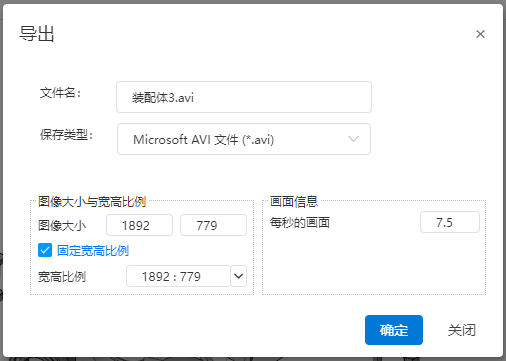
- 单击动画控制器的导出按钮,将爆炸动画导出为视频。
- 导出功能说明
| 名称 | 规则 |
|---|---|
| 文件名 | 设置视频文件名称 |
| 保存类型 | 设置文件格式 |
| 图像大小 | 设置视频分辨率大小 |
| 固定宽高比例 | 勾选此项可选择或设置宽高比例,修改图像大小的其中一个参数,另一参数根据比例变更 |
| 宽高比例 | 选择或设置宽高比例,仅勾选宽高比例时可用 |
| 每秒的画面 | 设置视频每秒的帧数 |
# 随配合复制
支持多选零部件进行复制。
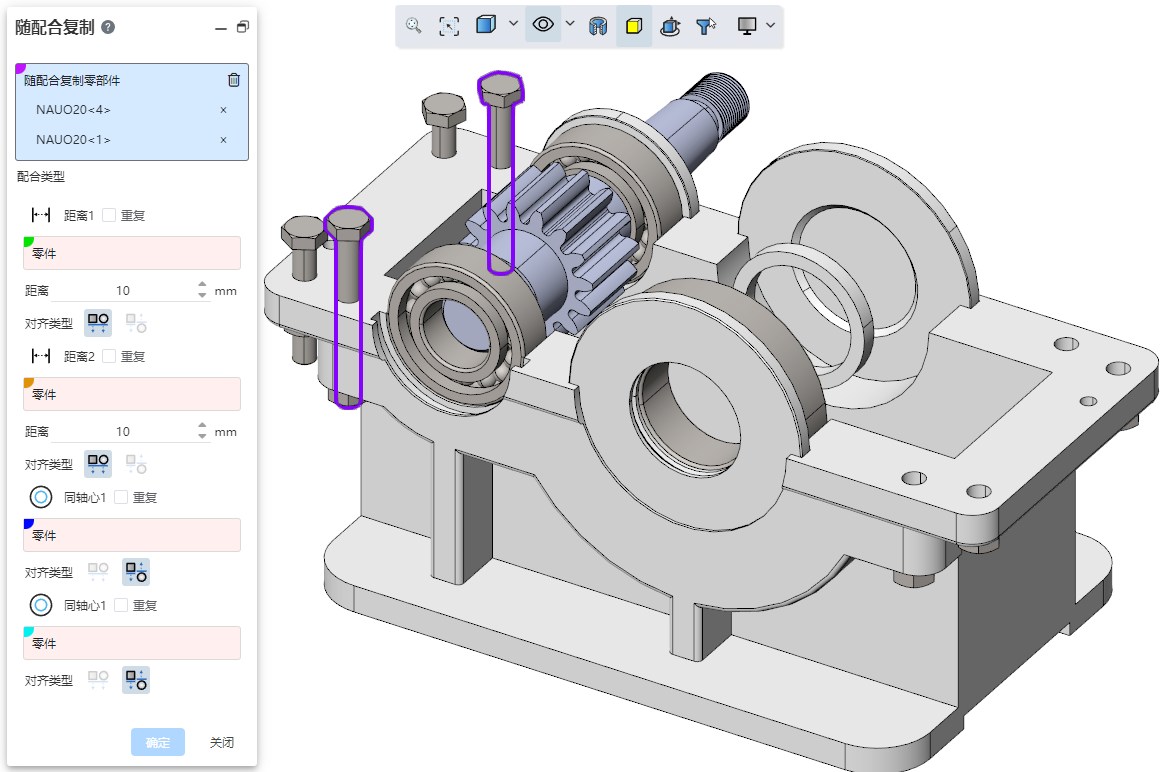
- 仅能拾取顶级零部件。
- 当拾取的零部件之间存在配合关系时,复制生成的实例之间会自动添加相应的配合。
# 工程图
# 视图
# 剖视图
支持剖中剖,支持以剖视图为父视图制作剖视图。
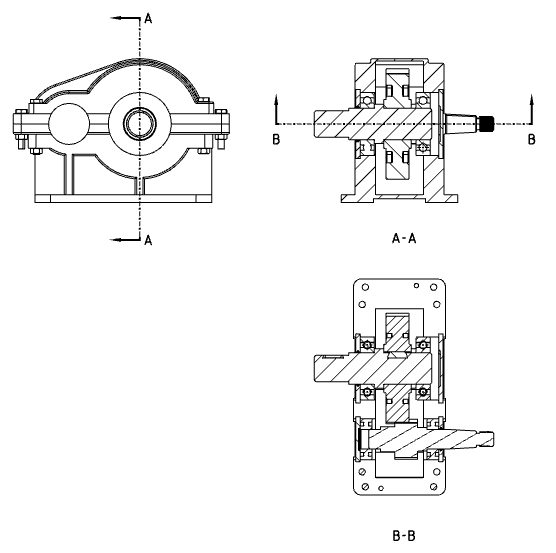
- 创建剖视图时,可直接选择已有剖视图进行剖切。
- 剖切的结果以完整的模型为基础。
- 作为父视图的剖视图进行反向时,会影响其子剖视图的结果。
# 局部视图
局部视图支持自定义轮廓。
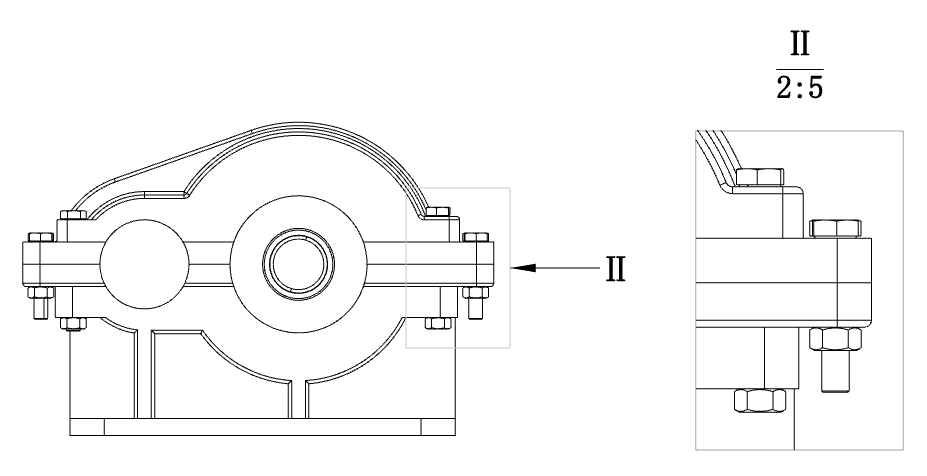
- 创建方式:双击锁焦父视图,在视图中绘制轮廓草图。预拾取封闭草图轮廓,然后单击局部视图命令,创建自定义轮廓样式的局部视图。
- 再编辑方式:右键已经创建的局部视图父视图上的范围轮廓,单击“编辑局部视图轮廓”,进入图编辑状态。绘制封闭草图轮廓后,选中轮廓,退出草图即完成编辑。
- 当轮廓非圆时,可设置父视图中轮廓的样式“轮廓、圆”。
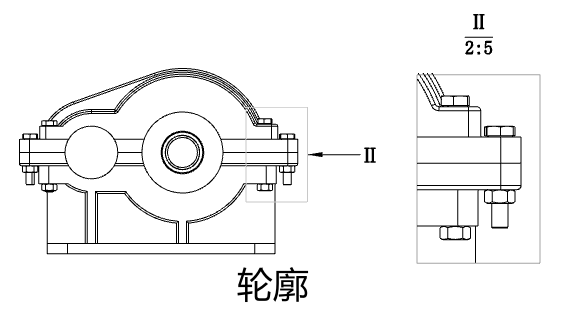

- 轮廓:父视图中轮廓与绘制的轮廓一样。
- 圆:父视图中轮廓为绘制轮廓的外接圆。
- 此选项仅影响父视图中轮廓的样式,不影响局部视图显示效果。
# 钣金工程图
钣金平板型式工程图可创建剪裁视图。
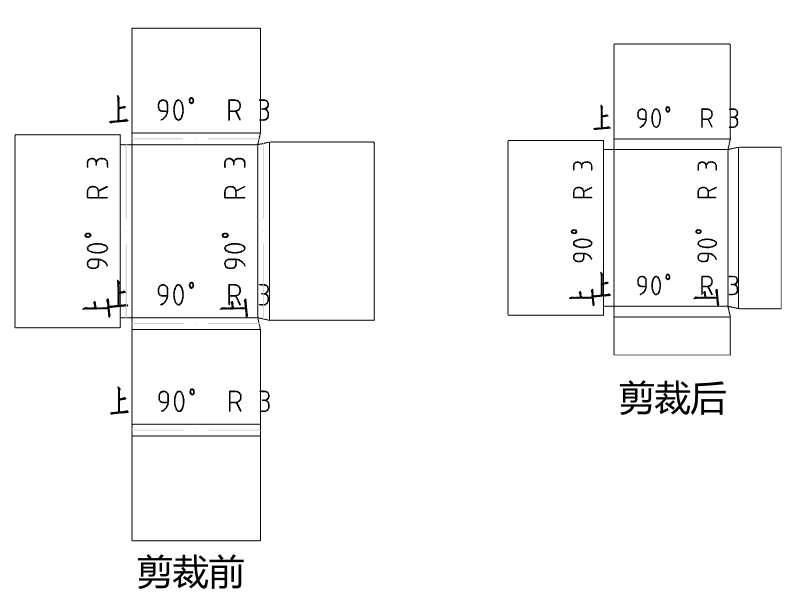
# 辅助视图
辅助视图的标号可更改内容和字体。
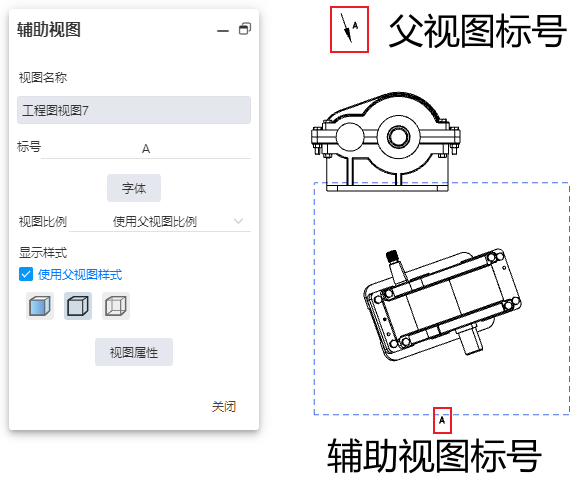
标号包括父视图的标号和辅助视图的标号。
通过辅助视图的文本框修改标号内容。
通过辅助视图对话框的字体设置项修改父视图上的标号的字体,通过选中辅助视图的文字单独修改辅助视图的字体。
每次在辅助视图对话框修改标号字体后,系统将弹出对话框询问“是否同步应用到辅助视图标号”。
- 选择是,同时修改父视图和剖视图的标号字体。
- 选择否,仅修改父视图的标号字体。
暂不支持双击视图标号修改内容,只能通过视图对话框修改标号内容。
# 尺寸
# 基准尺寸
支持创建基准尺寸标注。
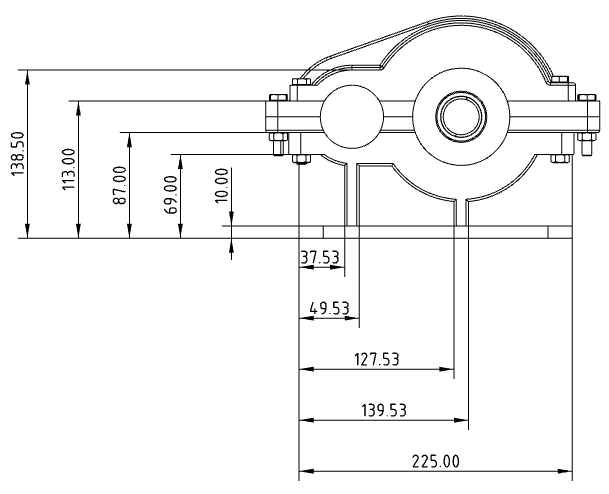
创建方式:
1) 单击【智能尺寸】下拉框中的【基准尺寸】命令。
2) 依次拾取要标注的元素。
3) 第一个元素为基准元素,自动标注后续元素和第一个元素之间的尺寸。
4) 按Esc结束标注。
添加到基准组:右键基准尺寸,单击添加到基准组,拾取其他元素以添加新尺寸到基准组。
尺寸移动:相同方向的距离尺寸组合在一起,角度尺寸不组合。沿尺寸边界线方向拖动组中任意尺寸,组中的所有尺寸一起移动。
解除对齐关系:右键基准尺寸中的尺寸,选择“解除对齐关系”,使其称为独立的尺寸标注,不再属于该基准尺寸。不随基准尺寸中的其他尺寸移动,可以独立拖拽位置。
- 解除对齐关系的操作在基准尺寸中是单向的,不能恢复对齐关系。
- 每个尺寸数值均可以沿尺寸线独立移动调整位置。
# 尺寸自动对齐
多选尺寸支持自动对齐。

使用方式:
1) 按住ctrl或框选选择要对齐的尺寸,鼠标附近弹出尺寸工具栏图标 。
2) 鼠标指向图标,弹出尺寸工具栏。
3) 单击工具栏中的对齐方式,尺寸按所选方式自动对齐。
对齐方式:
- 自动排列尺寸:按照规则自动调整尺寸线和尺寸数值的位置。
- 线性/径向均匀等距:调整尺寸线位置,使尺寸线之间的间距均匀分布。
- 共线对齐:调整尺寸线位置,使所有尺寸线重合。
- 上/下/左/右对齐尺寸文本:使尺寸文本对齐至所选方向。
# 参考尺寸/审查尺寸
单击尺寸对话框的红框按钮,即可创建参考尺寸、审查尺寸。
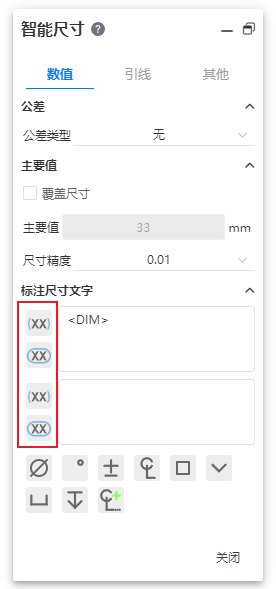
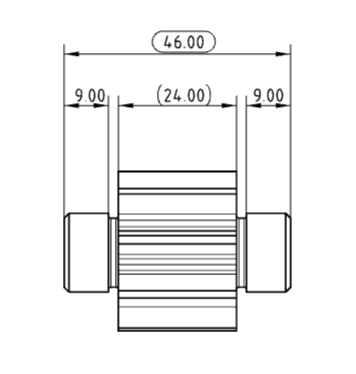
# 套合公差
尺寸公差类型支持套合公差。
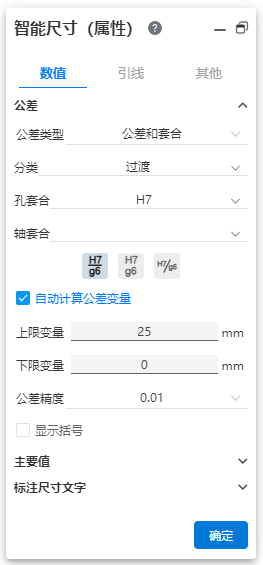
- 公差类型:套合公差可选“套合、公差和套合、套合(仅显示公差)”三种的显示样式。

层叠样式:使用“套合、公差和套合”时可使用此项。当“孔套合、轴套合”同时设置公差等级代号时,控制公差等级代号的层叠样式。
分类:使用“套合、公差和套合、套合(仅显示公差)”时可使用此项。可选择“用户定义、间隙、过渡、过盈”。
- 用户定义:可任意组合“孔套合、轴套合”的公差等级代号。
- 间隙、过渡、过盈:先设置“孔套合(或轴套合)”的公差等级代号,系统自动筛选符合条件的“轴套合(或孔套合)”公差等级代号可选项。
自动计算公差变量:使用“公差和套合、套合(仅显示公差)”时可使用此项。用于自动计算公差数值。
- “孔套合、轴套合”仅设置其中一项的公差等级代号时,自动根据所选项和标注尺寸大小计算公差上下限变量。
- “孔套合、轴套合”同时设置公差等级代号时,此项不可用。
- 取消勾选此项,可以手动设置公差上下限变量。
注1:套合公差仅适用于长度/距离尺寸,不适用于角度尺寸。
注2:“孔套合、轴套合”的输入框可输入文本快速检索所需公差等级代号,也可以直接输入文本,删除文本可清除已选项。
# 尺寸标注交互优化
尺寸标注交互细节进行多项调整,提高操作流畅性。例如:标注一个尺寸后,可以直接选择其他元素进行连续标注,不需要先单击空白处确认生成。
# 圆/弧尺寸引线样式
对于圆形边线/圆弧边线的尺寸标注,在对话框引线tab页的尺寸样式中可设置多种引线样式。
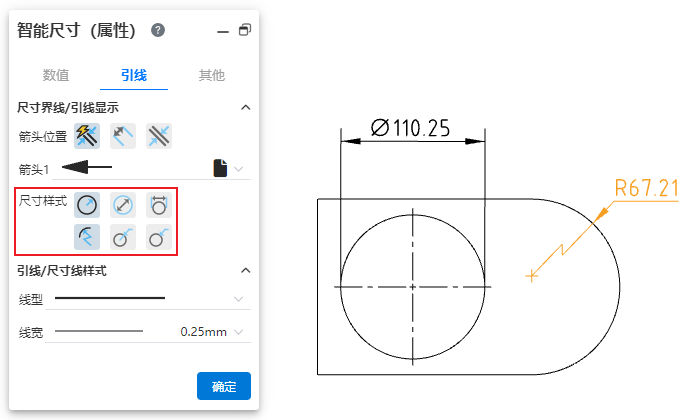
- 半径样式:新增内部引线显示效果设置项。
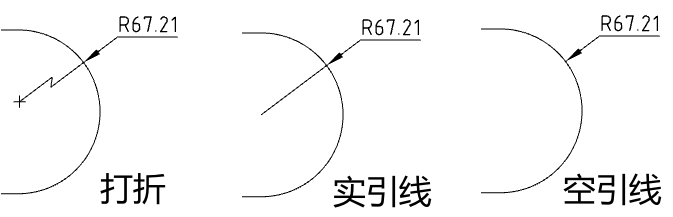
- 直径样式:新增内部引线显示效果和箭头数量设置项。
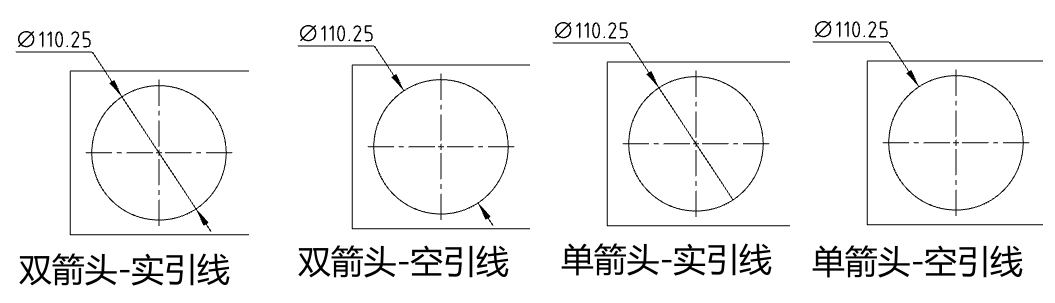
- 线性样式(新增):新增将圆/弧的尺寸标注设置为线性样式。选中状态下拖拽下图箭头所示的控标,使尺寸绕圆心旋转。
# 注解
# 中心符号线
- 新增槽口中心符号线标注。
- 插入方式:在中心符号线对话框中勾选“槽口中心符号线”,选择槽口的边线即可进行标注。
- 槽口标注样式:在中心符号线对话框中可选择标注直口槽端点或直口槽中心。
- 槽口中心符号线对齐:在“系统设置-文档属性-中心线/中心符号线”中可设置槽口中心符号线对齐图纸或对齐槽口。
- 仅能标注直口槽,暂不支持圆弧槽。
- 新增自动插入中心符号线功能。
- 插入方式:在中心符号线对话框“自动插入选项组”中勾选要自动插入中心符号线的元素,单击视图即可在视图相应元素上自动插入中心符号线。
- 元素说明:孔-整圆边线,圆角-圆弧边线,槽-直口槽边线。
- 中心符号线之间可插入连接线。
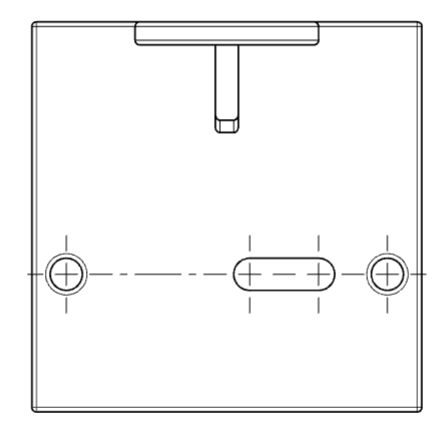
# 磁力线
注解模块中新增【磁力线】命令,生成用于对齐序号的磁力线。
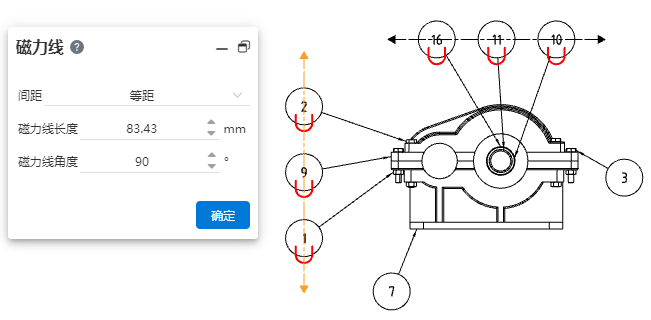
- 通过注解模块的【磁力线】命令手动绘制磁力线,绘制方式类似草图绘制直线。区别是只能绘制一段线,而不是连续绘制多段折线。
- 磁力线与零件序号。
- 创建或拖拽磁力线时,自动吸附周围的零件序号。
- 每条磁力线上只能放置属于相同视图的零件序号。
- 移动磁力线,磁力线上吸附的零件序号随之移动。
- 移动零件序号,磁力线保持不动,可以将零件序号从磁力线上拖拽出去以取消吸附效果。
- 磁力线可设置的参数。
- 间距:设置磁力线上零件序号的排列规则,可选“自由拖动、等距”。
- 自由拖动:吸附在磁力线上的序号可在磁力线内任意拖动。
- 等距:吸附在磁力线上的序号保持相等的间距,可以调整先后顺序,但是零件序号之间的间距始终保持均匀分布。最小间距0.5mm。
- 长度:设置磁力线长度。
- 角度:设置磁力线与图纸水平方向的角度。
- 磁力线默认隐藏,选中任意磁力线或零件序号时,图纸内磁力线全部显示,便于观测现有磁力线。
# 格式涂刷器
- 注解模块新增【格式涂刷器】命令,用于涂刷注解元素的格式。
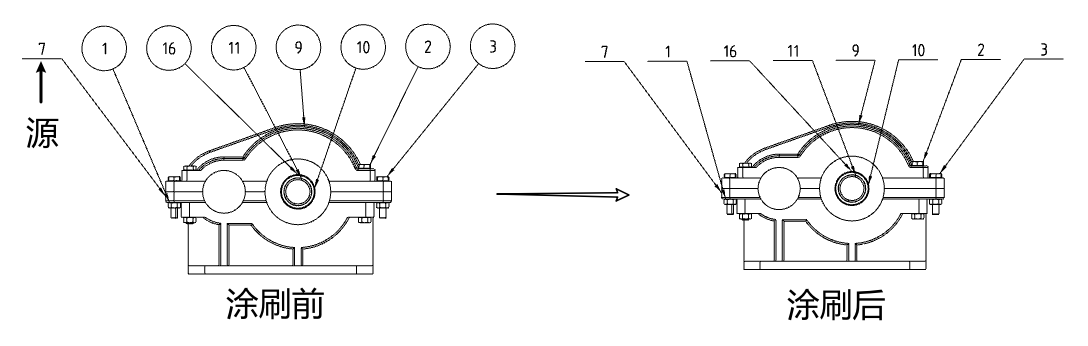
- 使用方式:
1) 单击【格式涂刷器】启动命令。
2) 在视口中单击一个注解元素,作为源元素。
3) 在视口中单击或框选其他注释,作为目标元素。目标元素的格式被涂刷成源元素的格式。
4) 重复上一步骤,涂刷其他目标元素。
5) 按Esc或关闭按钮,结束命令。
- 可以作为源或目标元素的类型:注释、尺寸标注、形位公差等注解标注。不可选择表格、模型边线或草图线作为源或目标。
- 可以复制的属性:
- 箭头样式
- 箭头位置(内、外、自动)
- 注释的边界样式以及边界大小参数
- 文本字体(包括字体类型、大小、加粗、倾斜等)
- 引线/尺寸线样式(线型、线宽)
- 精度(包括尺寸精度和公差精度)
- 颜色
- 公差
- 格式涂刷器属性通用规则:
- 将源中可以复制的属性应用到目标元素上。
- 目标元素存在,但源不存在的属性保持不变。
# 成组的零件序号
- 使用【成组的零件序号】命令。选择一个零部件,作为箭头所指的零部件并生成该零部件的序号。继续单击零部件,在第一个零部件序号后添加其他零部件序号。
- 可设置每行的零件序号数量,零部件序号数量超过该数量自动换行。
- 允许重复单击相同零部件,每单击一次添加一个对应零件序号。
- 层叠方向,可选“向右层叠、向左层叠、向上层叠、向下层叠”。可设置每行/列的零件序号数量,超过数量时自动换行/列。
- 可单独设置各零件序号的框架样式、大小、文字和添加数量。
- 可单独删除某个或某几个零件序号,删除全部零件序号后该组零件序号消失。
- 成组的零件序号右键菜单内容。
| 选项 | 说明 |
|---|---|
| 删除 | 删除所选的零件序号 |
| 重新附加 | 在视口中单击一个零部件,将该序号关联到新指定的零部件 |
| 添加到成组的零件序号 | 弹出成组的零件序号对话框,在视口中单击零部件,继续添加零件序号到该组零件序号中 |
| 排序层叠 | 零件序号默认按单击零部件的顺序排序,单击此项,则按零件序号大小排列零件序号。注意是改变零件序号的顺序,不是改变零部件的序号。 |
# 表格
# 孔表
新增【孔表】命令,支持生成孔表和相应的位置标识。
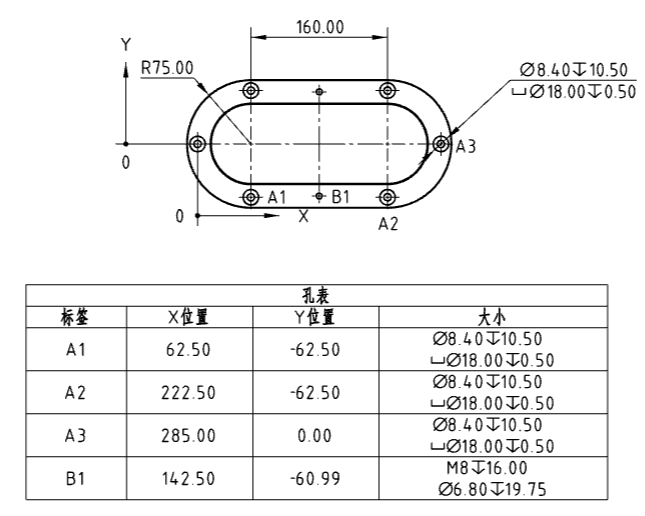
生成方式:
1) 单击【孔表】命令,弹出孔表对话框。
2) 选择系统提供的默认表格模板。
3) 标记顺序:可展开选项,选择XY与径向任一种方式。
4) 基准点:可选择一个点用来定位孔的基准位置,其中原点为必选,X轴、Y轴为非必选。
5) 孔:选择需要添加至孔表中的孔的边线或面。
6) 标记类型:可展开选择,默认是ABC,可切换为123的方式。
7) 下一视图:只有在插入表格的过程中才可使用,可将多个视图中的孔添加在一个孔表中。
8) 单击鼠标左键,折弯系数表在鼠标处生成。
# 折弯系数表
新增【折弯系数表】命令,可生成钣金折弯系数表。
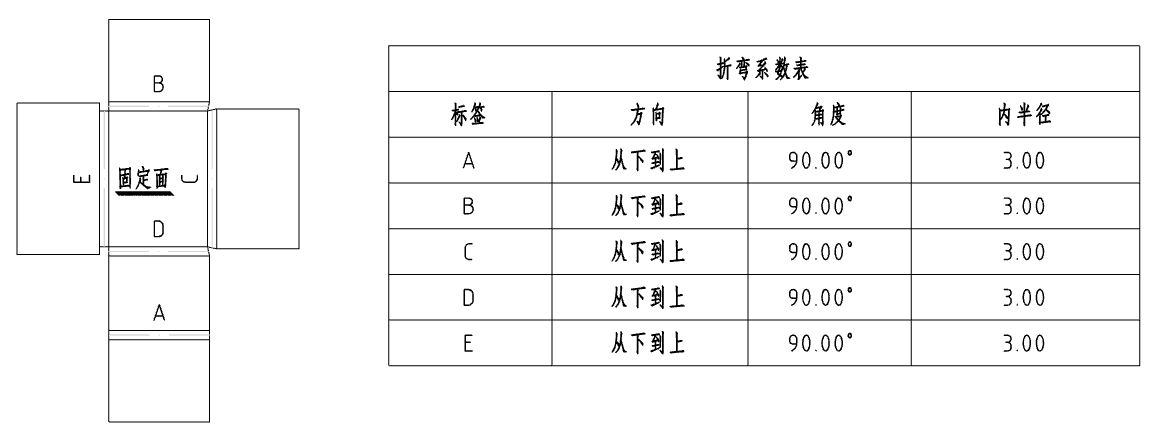
生成方式:
1) 单击【折弯系数表】命令。
2) 在对话框中设置折弯系数表的参数。
3) 在视口中单击半径平板型式视图,鼠标处出现预览。
4) 单击鼠标左键,折弯系数表在鼠标处生成。
说明:
- 只能通过平板型式视图创建折弯系数表,每个视图最多同时生成一个折弯系数表。
- 可设置折弯标签的类型为字母或数字,以及标签的起始编号。
- 可设置恒定边角,所选边界在表格增删行列时固定不动。
- 双击列的表头,可修改列属性内容。
# 表格调整行高列宽
表格新增调整行高列宽功能。
- 支持在视口中拖拽调整行高、列宽。
- 拖拽竖向的单元格边框,调整边框左侧单元格列的宽度
- 拖拽横向的单元格边框,调整边框上侧单元格行的高度
- 拖拽整个表格的四个边角,保持各单元格行高列宽保持相互之间的比例,调整表格整体大小。
- 双击竖向的单元格边框,使单元格内同一段落的文字在显示为一行,并调整列宽至恰好放置文字最多的一行内容。
- 双击横向的单元格边框,不改变列宽的前提下,使单元格高度恰好放置单元格内全部内容。
- 支持右键调整行高、列宽。
- 选中单元格右键,在“格式化”选项的二级菜单中可选择“列宽、锁定列宽、行高度、锁定行高、整个表”。
| 选项 | 说明 |
|---|---|
| 列宽 | 弹出列宽对话框,改变所选单元格所在列的宽度。仅对未锁定列宽的列生效,如果所选列都锁定列宽,则不显示此项。 |
| 锁定列宽 | 锁定所选单元格所在列的宽度。 |
| 行高度 | 弹出行高对话框,改变所选单元格所在行的高度。仅对未锁定行高的行生效,如果所选行都锁定行高,则不显示此项。 |
| 锁定行高 | 锁定所选单元格所在行的高度。 |
| 整个表 | 弹出整个表对话框,改变整个表的行高和列宽。仅对未锁定行高/列宽的行/列生效,如果整个表都锁定行高列宽,则不显示此项。 |
- 整个表选项对整个表格生效,其他选项对所选单元格所在的行/列生效。
- 多选单元格时,对每个单元格所在的行/列生效。
- 单元格的最小尺寸应恰好放置其中的全部内容。单元格大小不足以放置全部内容时,表格大小将自动进行调整。
# 表格模板
支持保存表格模板。
- 除“总表”之外的“材料明细表、焊件切割清单”等支持表格模板功能,按表格类型分类保存模板,记录表格属性内容。
- 保存表格模板:右键已经生成的表格,选择“另存为模板”,在弹出的对话框中选择“新建模板”,给定模板名称后完成保存。
- 调用表格模板:创建表格时,在对话框的“表格模板”选项中选择已保存的模板,然后创建表格即可生成所选模板内容的表格。
- 编辑表格模板:右键已经生成的表格,选择“另存为表格模板”,在弹出的对话框中选择“替换已有模板”,选择要替换的模板后完成替换。
- 管理表格模板:在“系统设置-模板管理-表格模板”中找到对应类型的表格,如“材料明细表”,显示全部用户自定义保存的模板,可以进行删除、重命名、调整顺序操作。
# 自动边界
支持在图纸格式中自动生成图框和区域标签。
- 启动方式:在“编辑图纸格式”状态下,可选择启动“自动边界”。
- 设置:提供删除元素、边界参数两类设置。
1) 删除元素:批量删除当前图纸格式中不需要的线或注释等元素;
2) 边界参数:提供GB、ISO、ANSI三种标准的边界参数,可按需设置选择,以实现设置图框的区域大小、边距等。
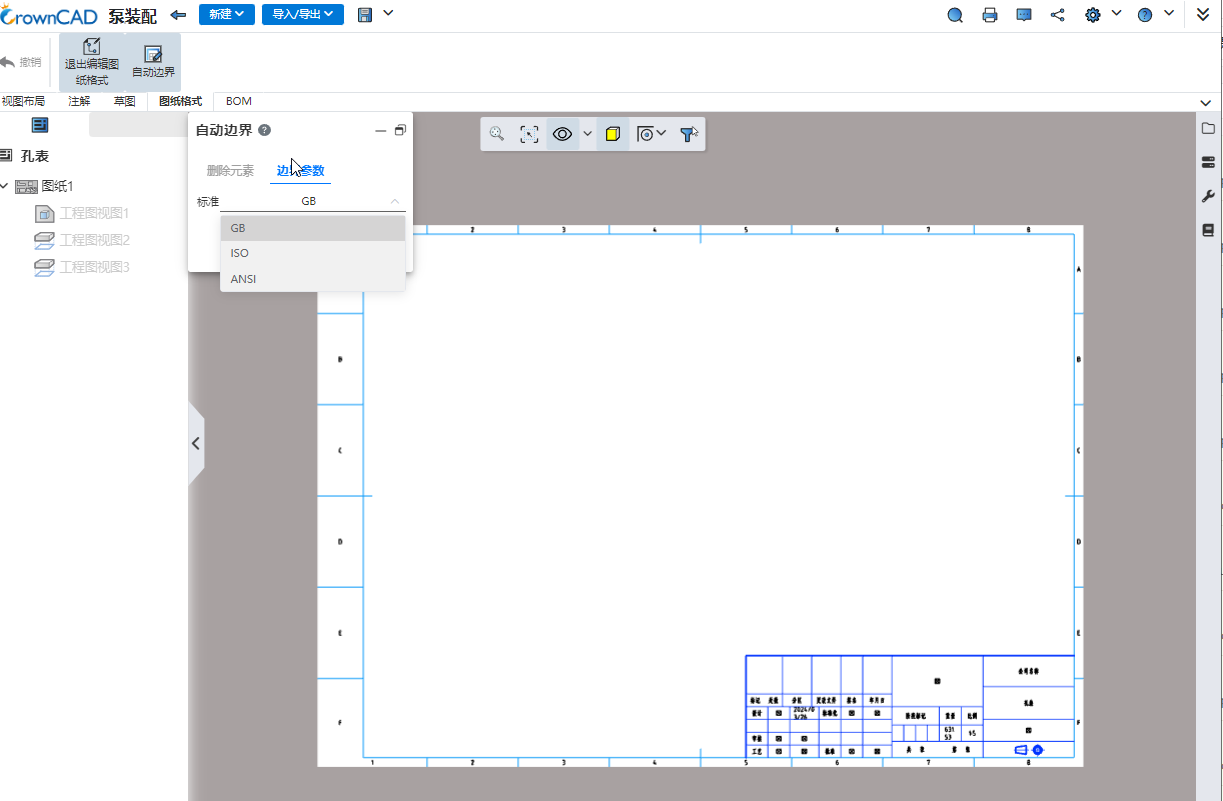
# 自定义图纸大小
支持自定义图纸尺寸。
- 启动方式:通过右键工程图左侧的“图纸”,选择“属性”,打开图纸属性设置框。
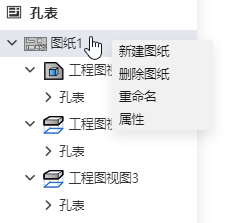
- 图纸属性:可选择标准图纸大小和自定义图纸大小。
1) 标准图纸大小:即符合GB、ANSI、ISO三种标准的图纸;
2) 自定义图纸大小:可通过输入宽度、高度来指定图纸大小。允许范围与[0.001,10000000],单位为mm。
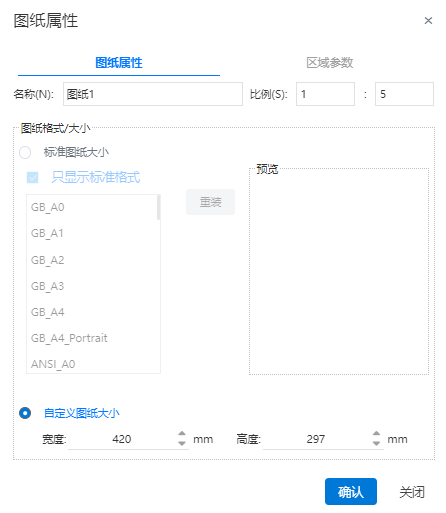
- 区域参数:设置区域大小、边距等区域参数,该设置与工程图图纸属性设置一致。
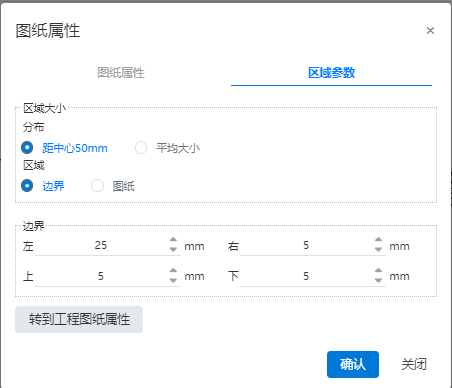
1) 区域大小-分布:
- 距中心50mm:从总划分区域的中心向四周每隔50mm划分为一个区域。
- 平均大小:指定行数和列数,将总划分区域平均划分为指定行列数的区域。
2) 区域大小-区域:
- 边界(默认):将图纸上下左右分别向内偏移一定距离生成边界,边界围成的区域作为要划分的区域。
- 图纸:整个图纸作为要划分的区域。
3) 边界:当总划分区域设置为“边界”时,控制边界与图纸上下左右的距离。
4) 可跳转至“系统设置-文档属性-工程图图纸”中设置区域的其他参数。
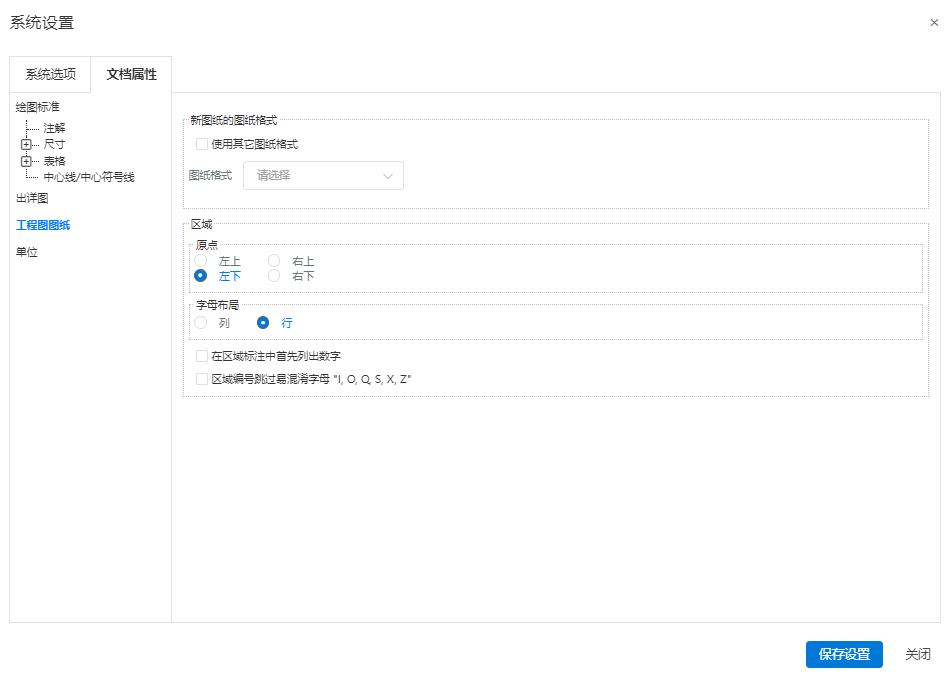
- 原点:设置区域编号从那个边角开始,在“左上(默认)、左下、右上、右下”四个边角中指定一个边角。如选择“左上”,则最左上角的区域为A1区域,其他区域依次向右和向下排序。
- 字母布局:可设置字母代表行或列。当字母代表行时,数字代表列;反之当字母代表列时,数字代表行。
- 在区域标注中首先列出数字:默认情况下,区域标注是字母在前,如A1,B3等。勾选此项可以使数字在前,如1A,3B等。
- 可设置区域编号是否跳过易混淆的字母:I,O,Q,S,X,Z。
说明:自定义图纸大小时,图纸格式内容为空白,不自动生成图框标题栏等,用户可通过编辑图纸格式功能自行添加。
# 多图纸
支持在一个工程图文档中创建多个图幅的图纸。
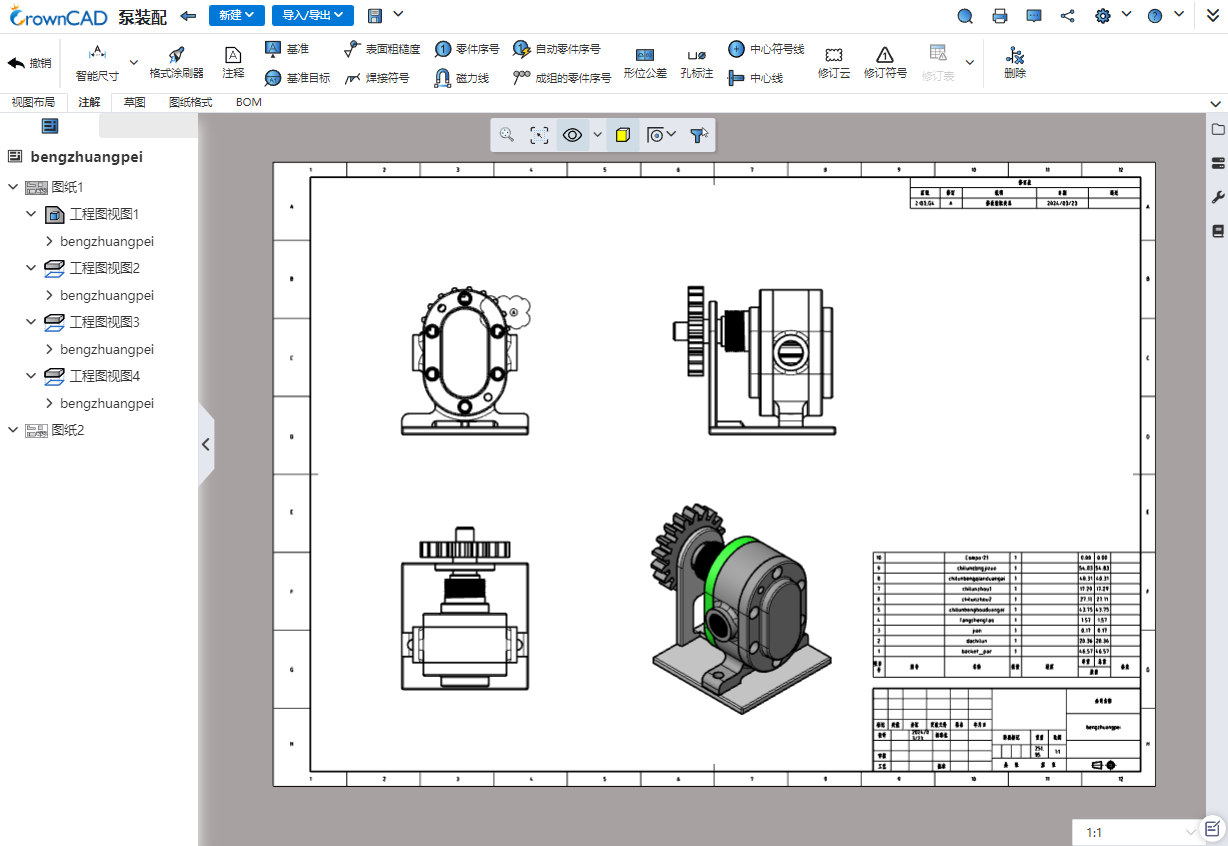
- 新建图纸:右键视图面板的图纸,选择“添加图纸”,自动生成并激活新图纸。
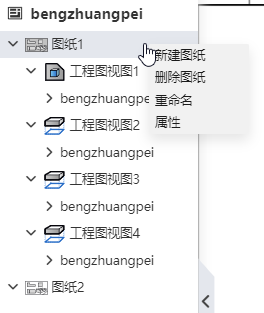
- 激活图纸:右键视图面板中未激活的图纸,选择“激活”,激活右键的图纸。双击未激活的图纸也可以激活图纸。
删除图纸:右键视图面板的图纸,选择“删除图纸”,弹出确认删除对话框,确认后删除。
注:删除当前激活图纸时,自动激活剩余图纸中的第一个图纸。
复制图纸:在视图面板中右键图纸,可选择“复制”。可选图纸副本的位置“所选图纸前、所选图纸后(默认)、位于最后”。
注:删除当前激活图纸时,自动激活剩余图纸中的第一个图纸。
同一工程图内图纸的关联关系:
1) 工程图内所有图纸的视图序号是关联的;
2) 多图纸中的修订表可在“系统设置-文档属性”中设置链接或独立;
- 链接:在所有图纸中创建第一个图纸的修订表格副本,修订时所有表格同步更新。
- 独立:所有修订表彼此独立,对一张图纸上的修订表格所做的更新不会反映在其他图纸上的表格中。
- 导出DWG、DXF时,可以在“系统设置-导出”设置导出方式,可选“仅输出激活的图纸、输出所有图纸到单个文件、输出所有图纸到一个文件”。
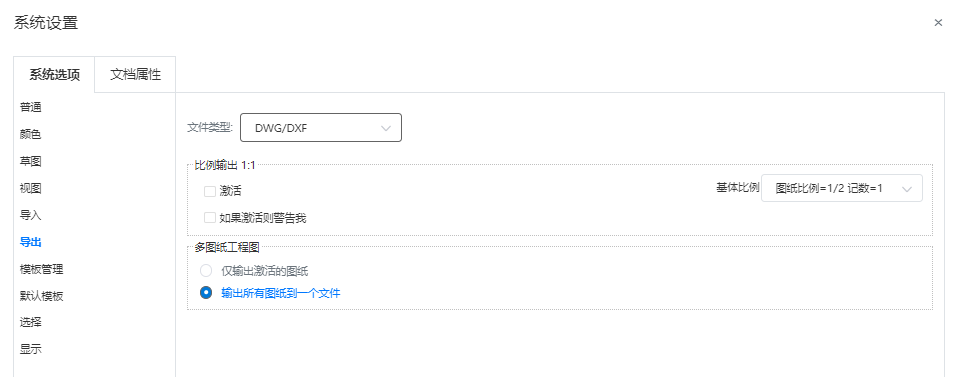
# 导入DWG作为模板
可将导入的DWG、DXF图纸保存为工程图图纸模板。
- 启动方式:打开导入到的DWG,点击保存中的“另存为工程图模板”。
- 可通过图层的选择,确定保存到模板中的DWG元素。
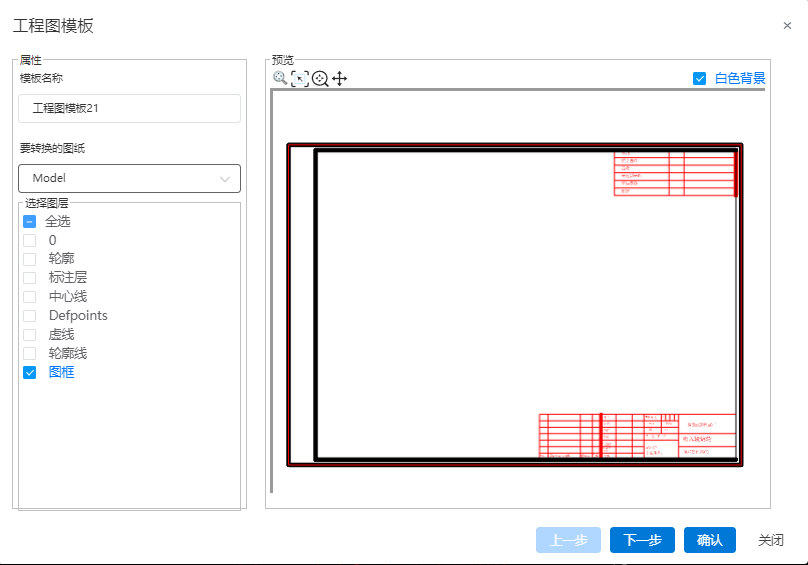
- 可设置模板的图纸大小(模板或自定义均可)、定位和缩放比例。
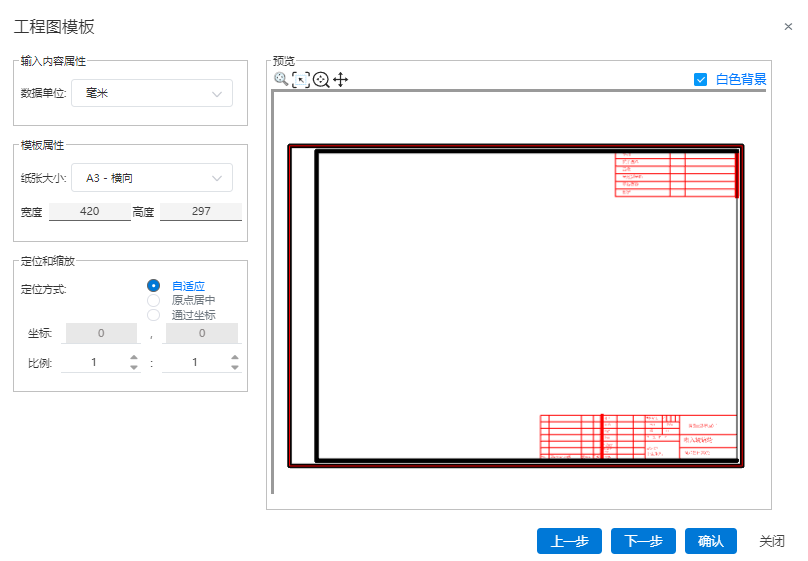
- 支持设置模板的区域大小与边界。(同自定义图纸大小中的设置)
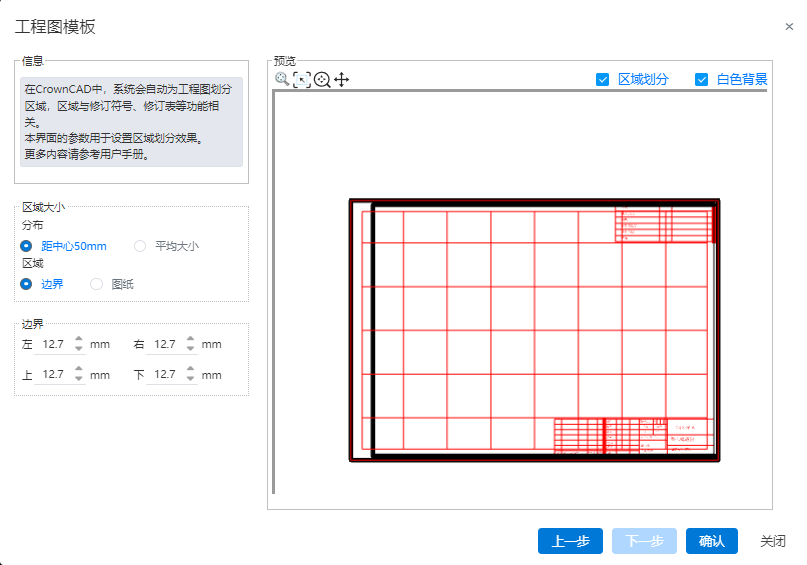
- 模板保存后,可通过“系统设置-模板管理-工程图模板”进行管理。
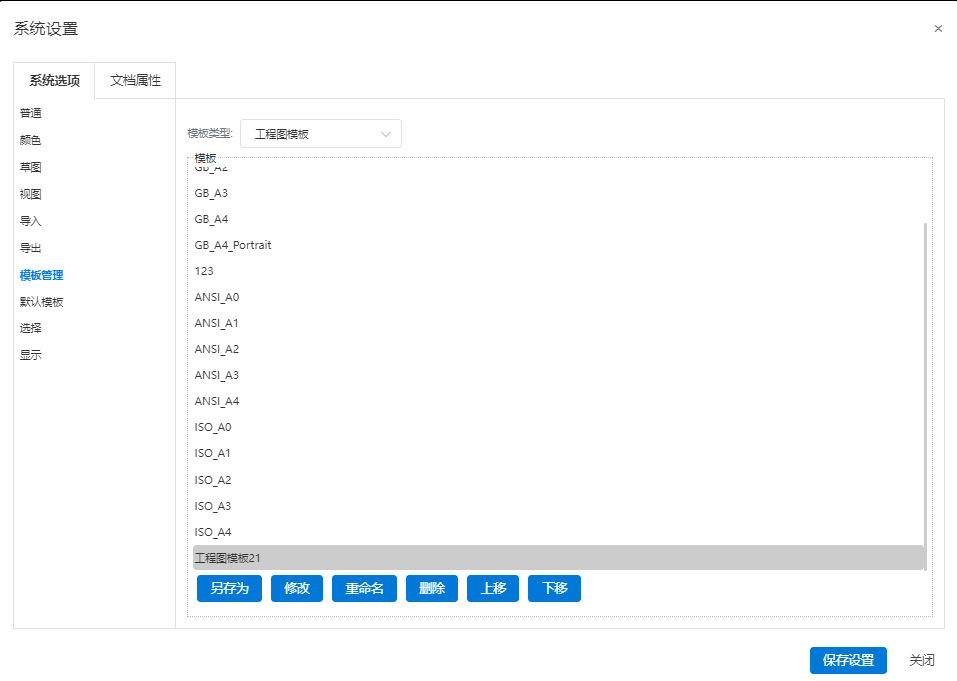
# 线型
您可以根据需要自定义模型边线的线型,以便表示标注修订内容等信息。
设置方式1:使用草图模块的【线型】命令,选择要修改线型的模型投影线,设置线型并单击确定。
设置方式2:右键要设置线型的模型投影线,单击右键菜单上方的的“线颜色、线宽、线型”图标,在下拉框中选择样式。
# 应用
# 撤销
工程图模块现在支持撤销操作,您可以使用快捷键(默认为ctrl+z)或工具栏的撤销按钮进行撤销。
注:目前工程图模块暂不支持撤销后重做。
# 框选和多选删除
在视口中通过“框选”或“按住shift/ctrl单击”可以多选元素,框选时优先选择注解和草图,框选范围内没有注解和草图时才能选中视图。
- 从左到右框选,拾取全部位于框选范围内的元素。从右到左框选,拾取全部和部分位于框选范围内的元素。
- 视图内草图只有在视图锁焦时才能被框选,图纸内草图只有未锁焦视图时才能被框选。
- 图纸格式内元素需要进入编辑图纸格式状态才能被拾取。
在视图面板中可以通过按住shift/ctrl多选视图,与文档列表多选文档效果一致。
多选后可以按delete或通过右键-删除,同时删除全部所选元素。
# 视图对齐
支持使视图对齐到当前图纸内的任意其他视图,即使内容为不同模型的视图也可以进行对齐。
- 对齐方式:右键任意视图,在视图对齐的二级菜单中选择一种对齐方式,单击要对齐到的视图,完成对齐。
- 菜单选项说明:
| 选项 | 效果 | 备注 |
|---|---|---|
| 解除对齐关系 | 使当前视图可任意移动,不对齐到其他视图。 | 只有当前视图对齐到其他视图时显示此项。 |
| 原点水平对齐 | 使当前视图的模型原点与指定视图的模型原点在水平方向对齐。 | |
| 原点竖直对齐 | 使当前视图的模型原点与指定视图的模型原点在竖直方向对齐。 | |
| 中心水平对齐 | 使当前视图中心与指定视图的视图中心在水平方向对齐。 | |
| 中心竖直对齐 | 使当前视图中心与指定视图的视图中心在竖直方向对齐。 | |
| 默认对齐 | 当前视图恢复默认对齐关系。 | 只有剖视图等存在默认对齐关系的视图显示此项。 |
# 钣金
# 基体法兰
基体法兰的“折弯半径、折弯参数、释放槽”参数为钣金实体的默认参数,此钣金实体上的边线法兰等特征的默认均使用此参数。
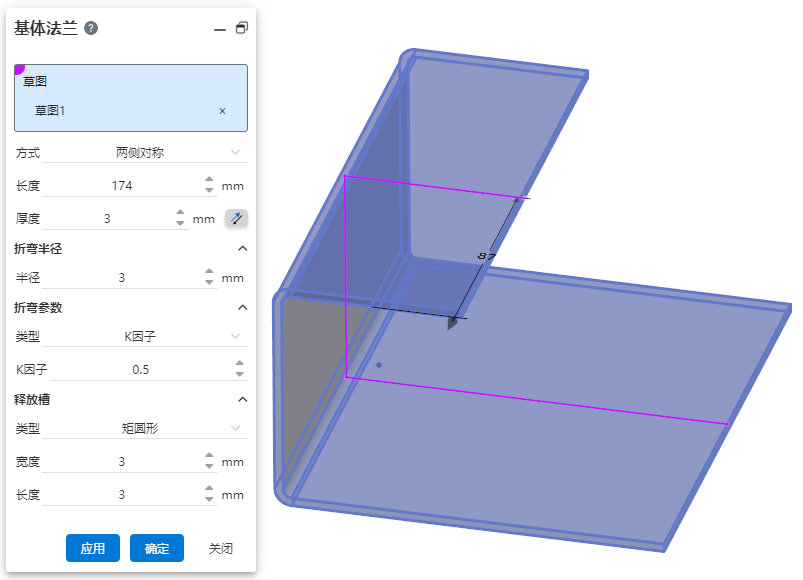
- 钣金创建后修改基体法兰参数,当前钣金实体中未自定义的钣金特征参数随之更新。
- 文件中存在钣金实体情况下再次通过基体法兰命令创建其他钣金实体,基体法兰默认数值为首个钣金基体的参数,可勾选“覆盖默认参数”进行自定义修改,设定的参数为当前新建钣金实体的默认参数。
# 冲压
新增拾取带圆角的实体进行冲压。
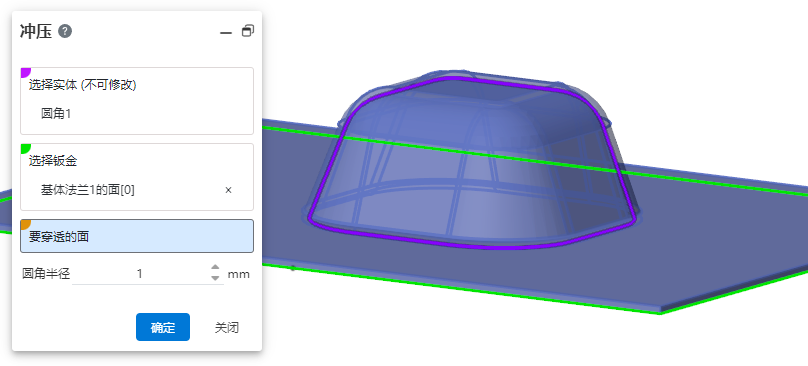
# 成型
筋方式支持拾取多条不相连的草图线,同时创建出多条筋。支持选择整个草图,选取草图时,草图中包含的线条均被选中,相连的草图线默认创建为1条筋。
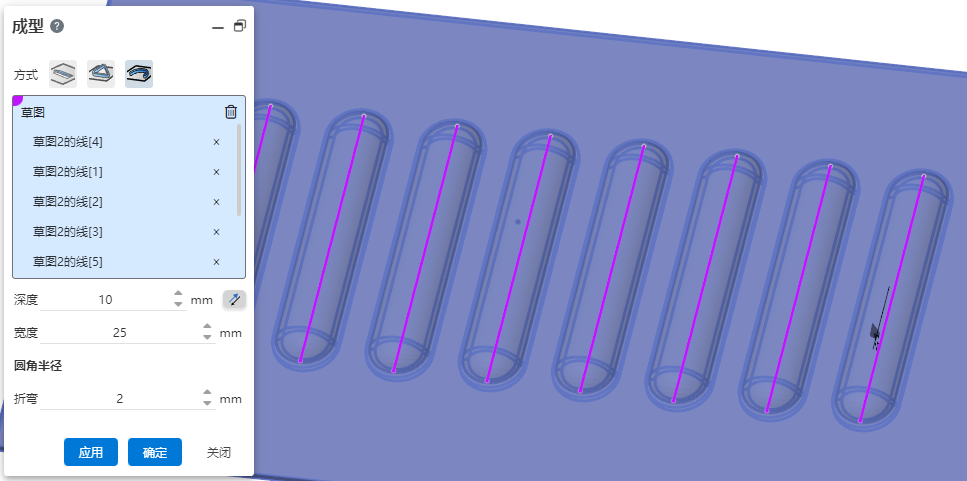
# 管路
# 管路导航
在装配文档中可创建管路文档,并进行管路设计、插入管路标准件等管路专业化模块等功能操作。导航栏包括创建管路文档、设计管路、编辑管路、管路设计规则等组成,如下图所示:

1.已创建的管路可通过右键或工具栏中的“进入管路”进行编辑。
2.不能生成单独的管路文档,只能在装配中进行创建、编辑等操作。
# 创建管路
在装配文档中创建一空白管路文档。
点击【创建管路】

文档名称:输入管路文档名称,默认为“管路1、2……”。
等级驱动:默认勾选此选项,勾选时可选用当前已保存的等级规则。
- 默认选中等级规则中的第一个等级,下拉可选择其他等级规则。
- 公称直径:显示当前等级规则中最小公称直径,下拉可选择该等级规则支持的其他公称直径。
- 不勾选等级驱动:不勾选时则需要选择公称直径和壁厚等级。
- 【确定】生成文档并进入编辑管路状态,激活管路模块相应的功能。
- 【关闭】则退出新建管路文档。
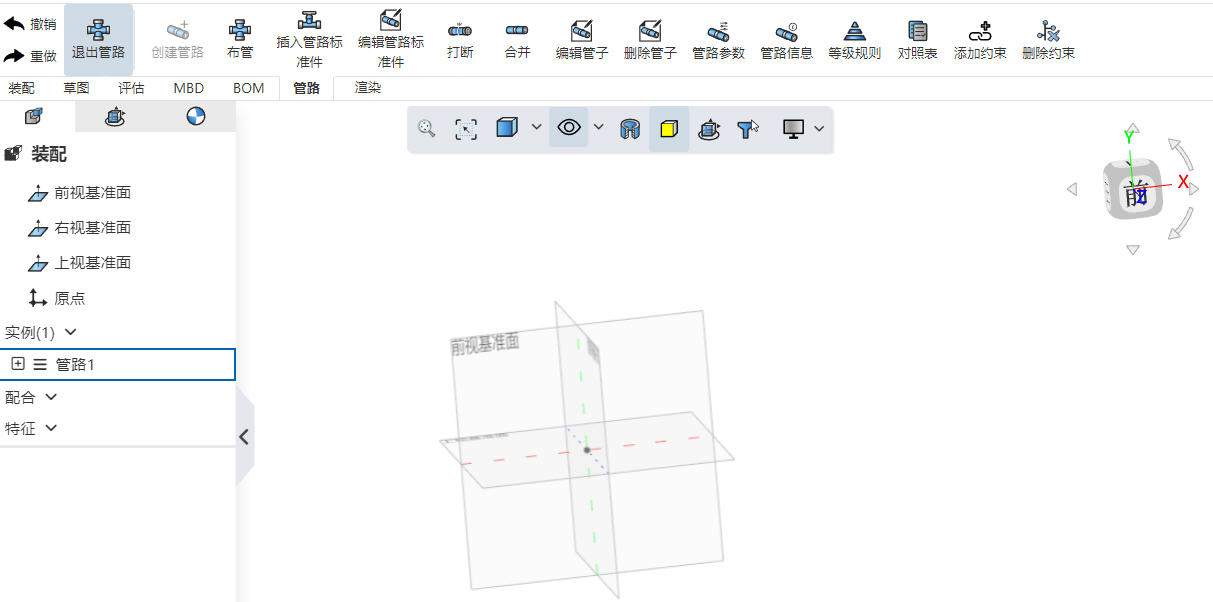
【说明】
- 公称直径和壁厚等级决定了管子直径和壁厚,无需再手动输入尺寸。
- 通过等级规则驱动设计的管子及添加的管路标准件满足等级规则的所有条件,即仅能选择规则允许使用的数据。
- 管路文档中,等级驱动和非等级驱动可以自由切换,但只能选择一个等级驱动,即选择等级后不能更改为其他等级。
# 布管
布管命令可在管路文档中创建管子,通过在视口中拖拽坐标轴或拾取两点的方式创建管路路径,并根据所选壁厚等级和直径沿路径创建管子。
# 拖拽布管
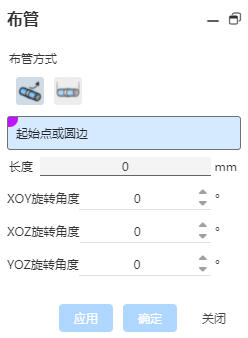
使用方法:
- 在视口中选择草图点、实体点、管子中点、端点、圆形边线或任意空白位置点击以确定起点。
- 拾取起点后显示点坐标,视口中以该点为原点显示一个可拖拽旋转的坐标轴。
- 鼠标拖动坐标轴平移或旋转来创建管路路径,也可输入长度尺寸或旋转角度,点击应用或确定即可创建一根管子。
- 当选择管子上的中点布管时,在原管子与新管子之间会自动添加一个三通标准件,并将原管路分为两段单独的管子。
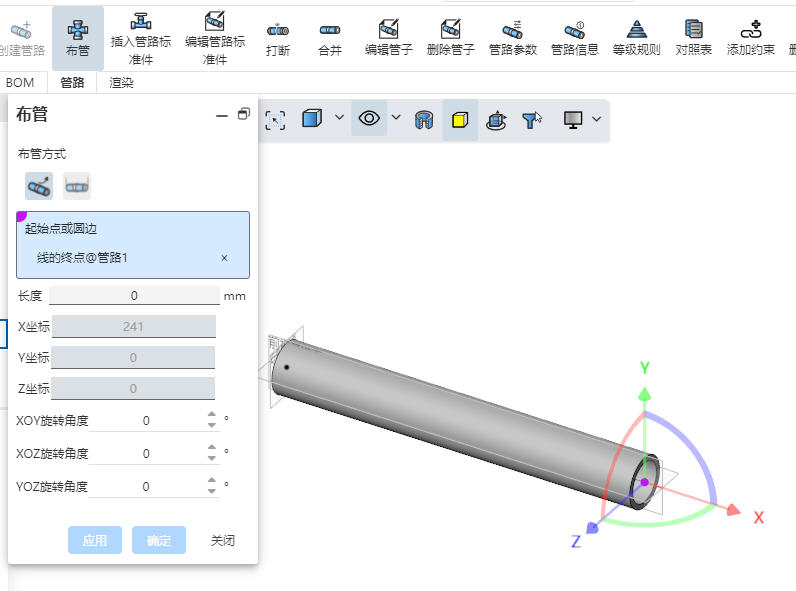
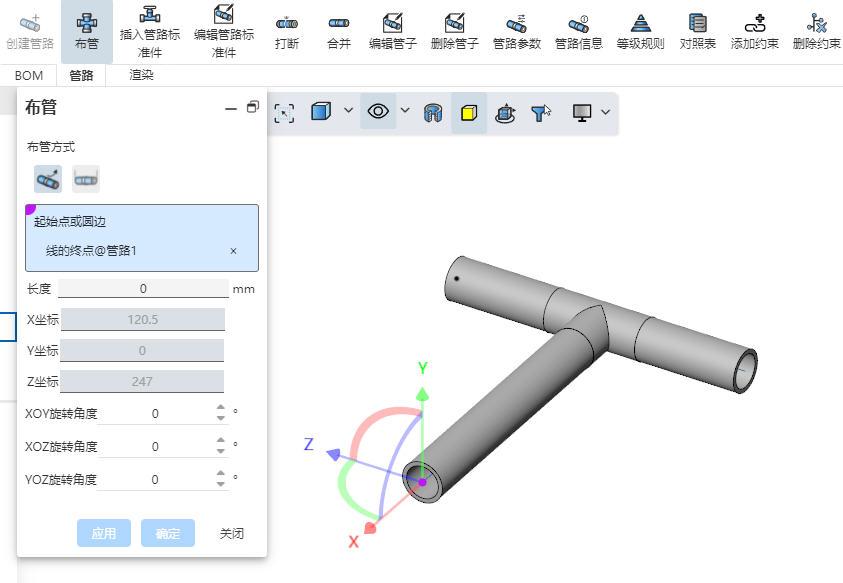
# 两点布管
使用方法:
- 选择管路的起点,可拾取草图点、实体点、管子端点、圆形边线或任意空白位置。
- 选择终止点:与起始点支持的类型一致。
- 点击应用或确定生成管子。
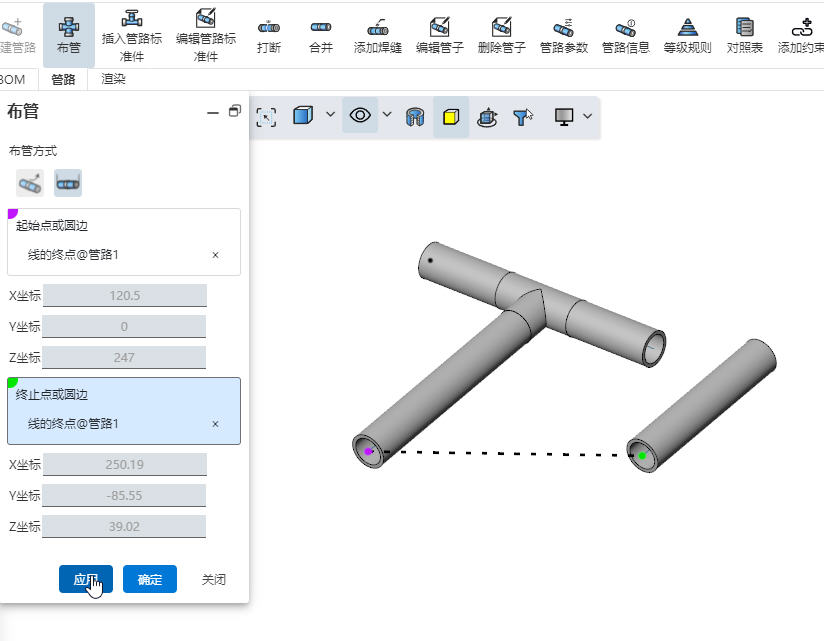
【说明】
- 选择空白位置做起始点时,可通过输入坐标值修改位置。
- 选择管子路径端点创建连接的管路时,连接处会根据折弯类型自动处理。
# 插入管路标准件
使用此功能可从管路标准件库中选择标准件插入到管路文档中。
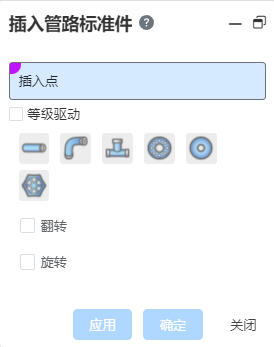
使用方法:
- 选择插入点:管子路径线上的端点。
- 等级驱动:勾选则只能选择等级规则下的标准件,不勾选则可选择标准件库任意标准件。
- 选择标准件类型、零件、规格,等级驱动时自动添加相同尺寸的标准件,不需要选择规格尺寸。
- 翻转:勾选后,相对于插入点对标准件进行镜像翻转。
- 旋转:勾选后可设置标准件旋转的角度值。
- 点击应用或确定完成标准件插入,关闭则退出。
# 编辑管路标准件
使用此命令可修改标准件的规格。
使用方法:
- 在视口或实例列表中选择一个标准件。
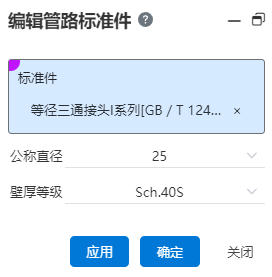
- 显示当前标准件规格,下拉可更改为其他规格。
- 点击应用或确定保存修改,关闭则退出。
# 打断
使用此命令可以将一根管子打断为相连的两根管子。
使用方法:
- 选择要打断的一根管子。
- 距离:输入断点与管子起始点的距离值,或在视口中拖动距离箭头。
- 点击应用或确定将管子自动打断为两根,关闭则退出。
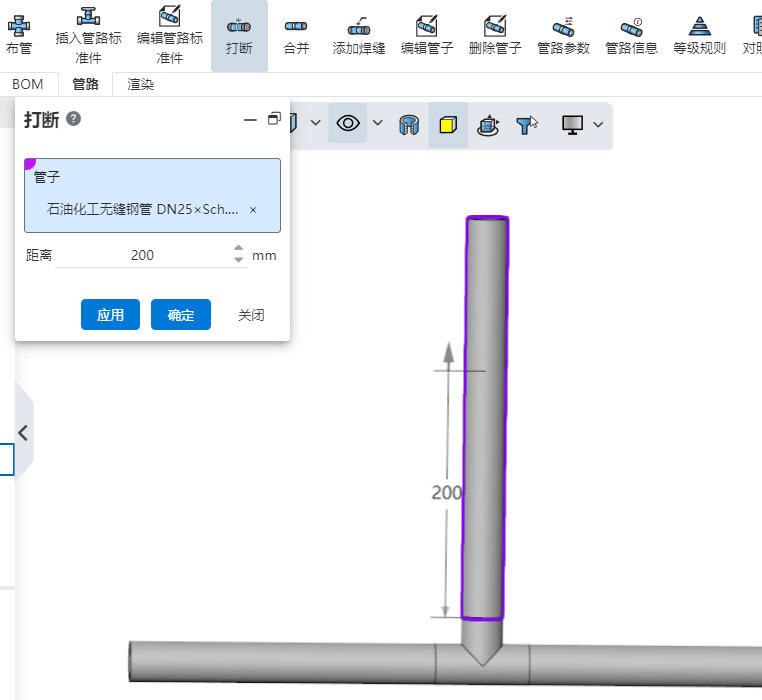
# 合并
使用此命令可以将多根同轴且连续的管子合并为一根管子。
使用方法:
- 基体管子:以此管子做为基体进行合并,只能拾取单根管子。
- 合并管子:待合并的管子,可拾取多个管子,必须与基体管子同轴且连续。
- 点击应用或确定将多个管子合并为一个,关闭则退出。
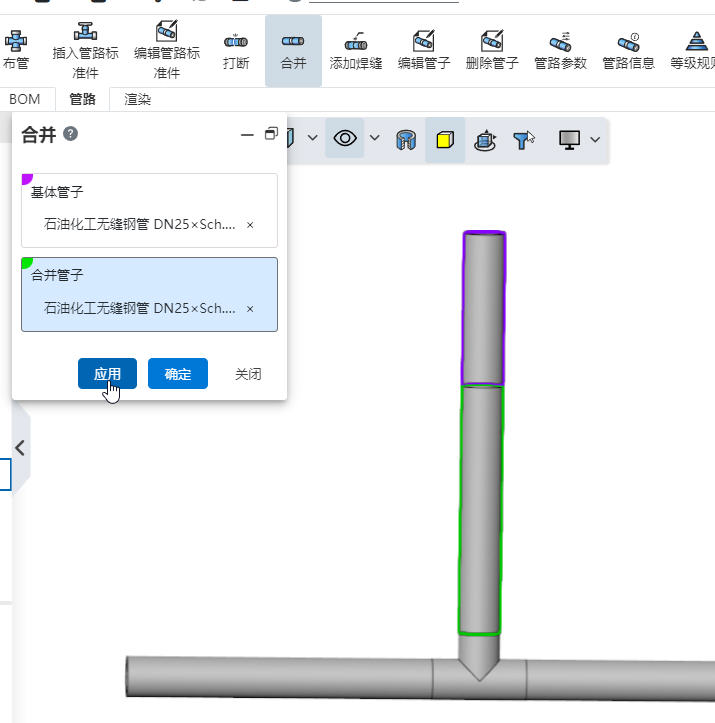
# 编辑管子
使用此命令可实现单段管子直径或长度的修改。
使用方法:
- 在视口或实例列表中选择要修改直径的管子,只能选择一段管子。
- 显示选中管子的公称直径和长度。
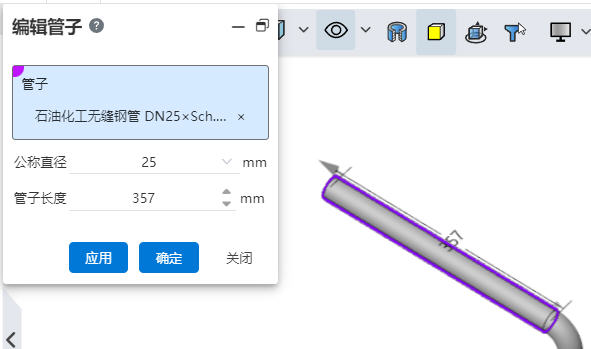
- 修改直径或长度。
- 点击应用或确定完成更改,关闭则不保存并退出。
- 管子长度修改后与之关联的管子、标准件位置自动更新。
# 删除管子
使用此命令可删除管路中的管子或标准件。
使用方法:
- 在视口中或列表中拾取要删除的管子、标准件。
- 点击应用或确定完成删除。
- 也可通过右键删除功能进行删除。
# 管路参数
使用此功能可显示当前的管路参数并进行修改。
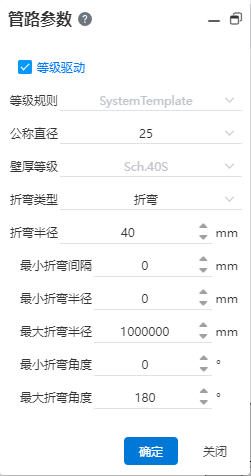
使用方法:
- 等级驱动:如创建文档时已选择了等级驱动,则为勾选状态且显示等级名称,此时可关闭勾选,但不能更改为其他等级;如创建文档时未选择等级驱动,则可以勾选并选择一个等级。未勾选等级驱动时,显示公称直径和壁厚等级选择项。
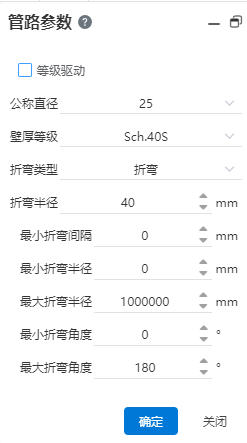
- 公称直径:显示当前管路的公称直径,可下拉选择其他尺寸。
- 折弯类型:管路在转折处的处理方式,包含折弯、弯头两种,各自对应不同的参数。
- 折弯:参数包含折弯半径、折弯数量、最大最小折弯半径等。
- 弯头:弯头为等径弯头标准件,不需要设置参数,当布管选择弯头时,在视口中根据旋转角度(45°或90°)自动添加该类别下的标准件。
- 最小/最大长度:可设置每段管路的长度限制。
- 点击应用或确定完成参数配置。
【说明】
- 管路参数修改完成后只对修改后新生成的管路作用,修改前生成的管子仍保留之前的参数。
- 一个管路文档只能使用一个等级规则或选择非等级驱动。
# 管路信息
使用此命令可查看该管路文档中所有管路元件的属性信息,并将管路信息导出为本地文档。
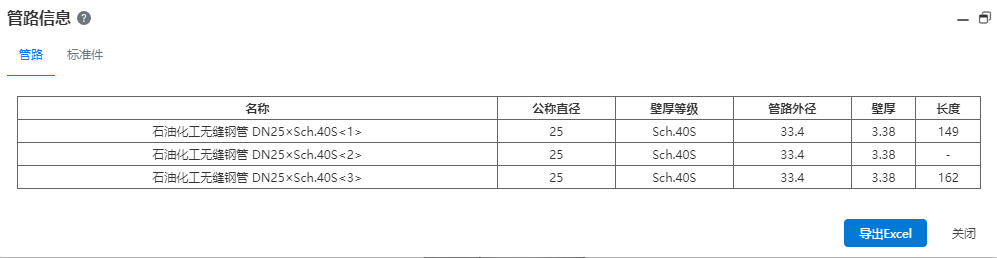
使用方法:
- 管路:显示该管路文档中所有管子的属性信息。
- 标准件:显示该管路文档中所有标准件的属性信息。
- 导出:可将的管路或标准件的信息导出Excel格式的本地文档。
# 等级规则
使用此命令可创建或管理等级规则,等级规则可以规定管路材质、壁厚等级、公称压力、温度范围等信息,也可以按等级设定的规则在标准件库中进行筛选。
- 等级规则中可以规定满足等级规则所有条件的管子及标准件,当选用该等级规则时,仅能选择规则允许使用的数据。
- 选中等级后可进行【编辑】或【删除】。
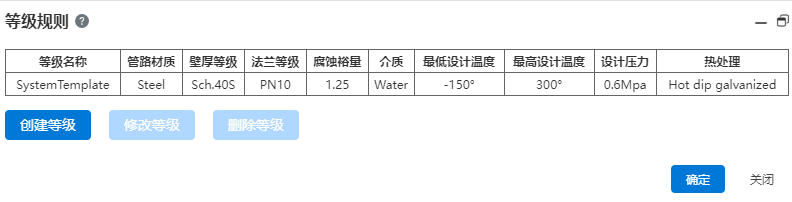
# 创建等级
创建新的等级规则详细操作步骤如下:
- 点击【创建等级】。
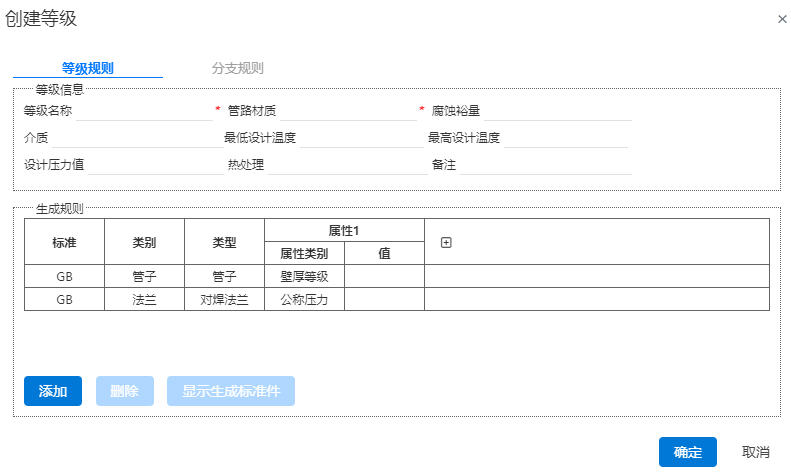
- 等级信息:包含等级名称、材料、腐蚀裕量等,带*号为必填项。
- 生成规则中自带两条规则:管子和法兰,在属性值中选项中可选择该属性类别下的值,如公称直径最小值为25,最大值100,则该等级下只能使用这个范围内的公称直径。
- 点击【添加】可添加新的标准件和标准件属性信息,新建的标准件默认为选中状态。其中的标准默认显示GB不可修改,类别、类型可下拉进行选择。
- 属性:包括属性类别和对应的值。
- 选择属性类别后自动筛选该属性类别对应的值。
- 点击“⊕”可以添加新的属性,每个属性都是筛选标准件的条件,每个属性类别仅能添加一次。当选择的零件没有该属性时,默认为空不进行筛选。
- 属性不是必填项,可以为空白。
- 【显示生成的标准件】选中规则后该按钮可用,点击可查看该规则下生成的标准件明细列表。
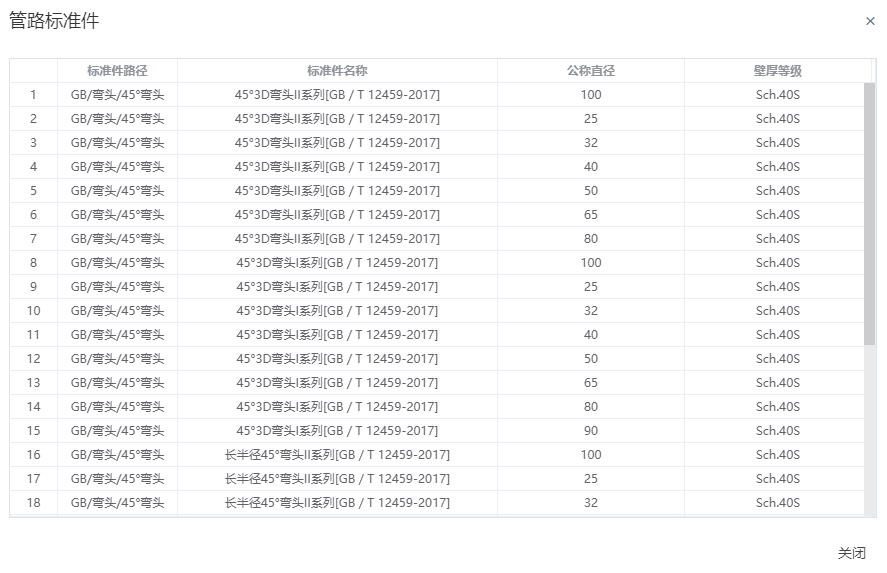
- 选中某个规则后,默认进入编辑状态,点击下拉键可进行编辑。点击删除可删除该规则。
- 点击确定保存修改并返回上一级页面,关闭不保存修改。
# 分支规则
分支规则由主管径、分支管径和类型组成,可根据需求添加或删除分支规则。
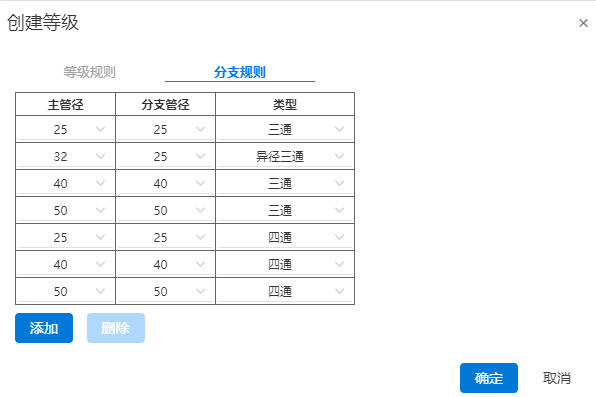
使用方法:
- 点击添加,显示选择项
- 主管径:下拉选择等级规则中筛选出的所有管子公称直径。如等级规则中定义的管子公称直径范围为25~100则只显示该范围内的公称直径。
- 分支管径:显示与主管径对应的分支的直径,但不能大于主管径的值。
- 类型:等径三通、异径三通、等径四通、异径四通。
- 【确定】保存修改并返回上一级页面,【应用】保存修改但不退出该页面。
- 分支规则用于创建管子时使用,只有添加了该类型以及类型下的分支管径,在创建管子自动添加三通时才能使用。此处只定义分支三通(四通)的管径关系,只有等级规则中添加了对应的三通(四通)才能使用。
# 对照表
提供压力对照表、公称直径对照表和端面类型对照表,并可添加或删除表格内容。
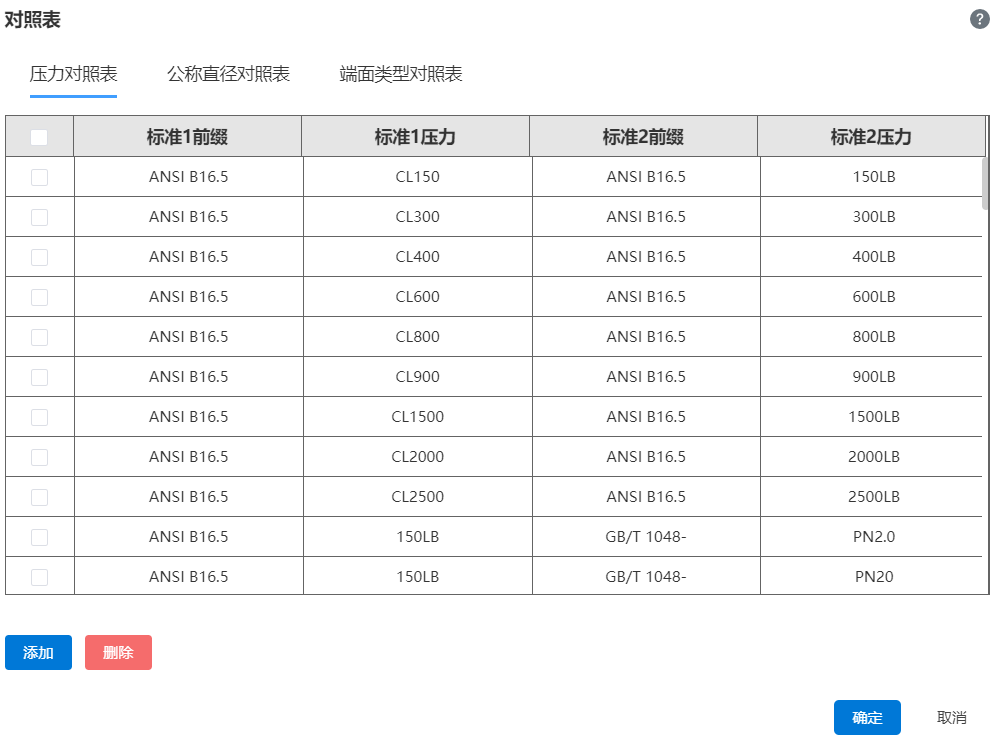
- 压力对照表:显示不同标准下的压力等级的不同表示方式,即不同标准下的压力等级之间的等效关系。
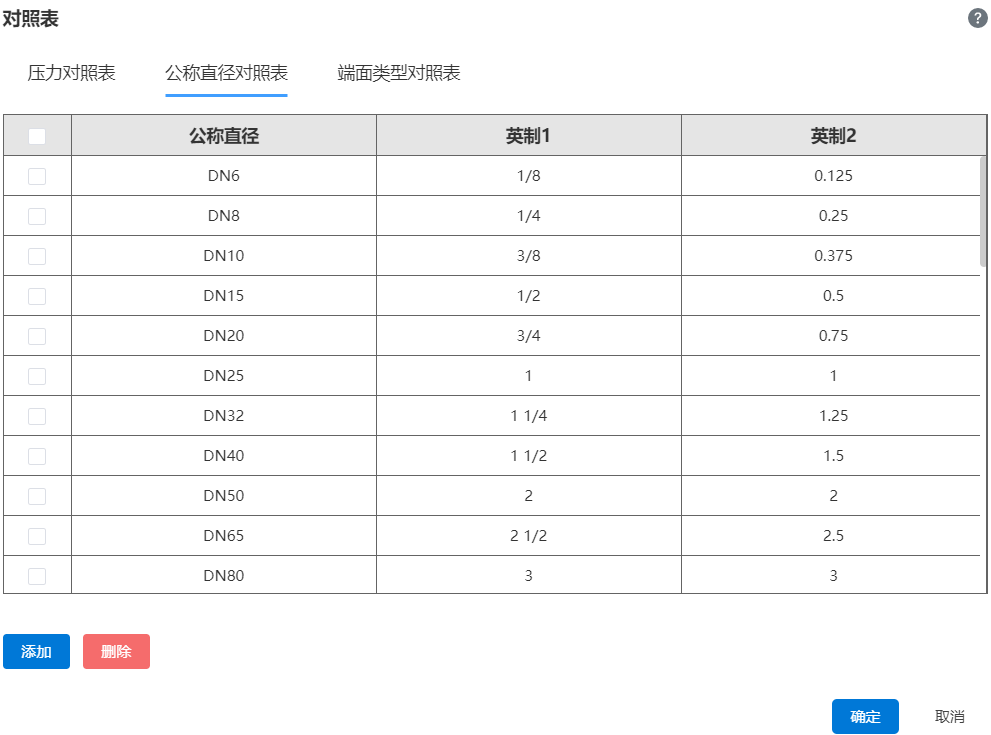
- 公称直径对照表:显示不同公称直径的不同表示方式之间的等效关系。
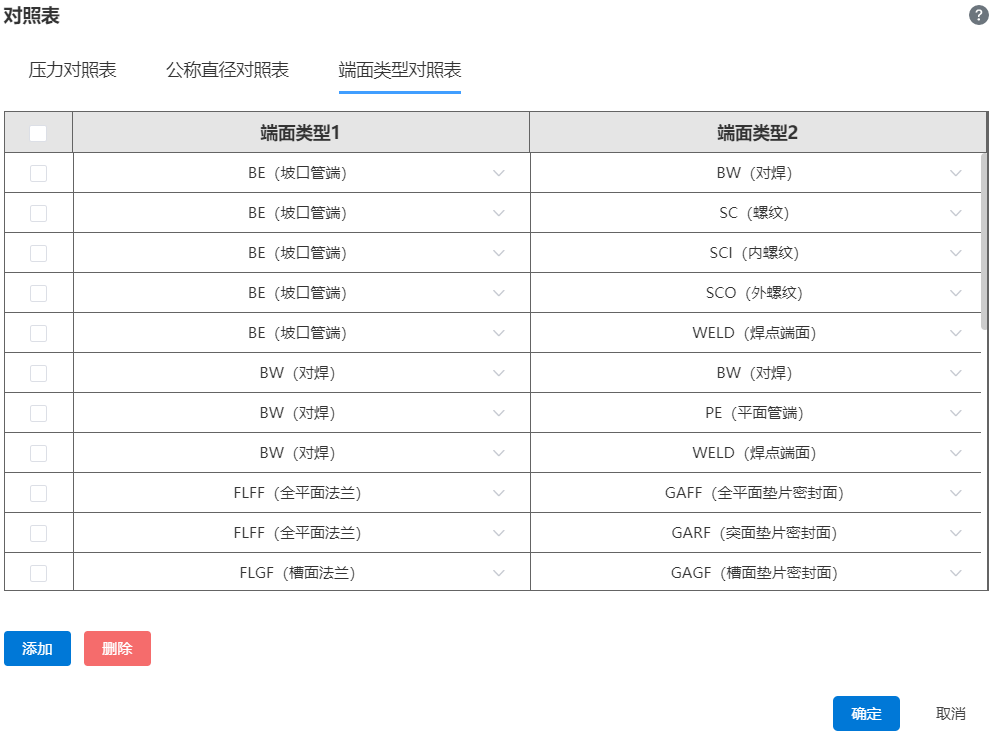
- 端面类型对照表:提供端面类型匹配规则,依据此规则判断管路模型中管路标准件之间连接关系的合理性。点击下拉按钮可选择端面类型。
- 【添加】:可在对照表中添加新的一列,添加后可输入数据;【删除】:选中某一列后点击即可删除。
- 【确定】完成当前更改并保存,【关闭】则退出。
# 添加约束
使用此命令可在管子路径与外部零件,或与其他路径之间添加约束。
使用方法:
- 元素:可拾取管子路径线、路径线的端点、中点以及外部的点。
- 约束类型:点重合、沿X轴、沿Y轴、沿Z轴。根据拾取的元素类型自动筛选支持的约束类型。
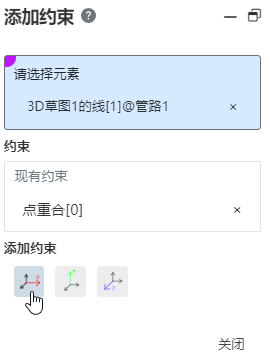
- 【确定】保存约束,并显示在左侧约束树上,【关闭】则直接退出。
# 删除约束
使用此命令可删除已添加的约束。
使用方法:
- 约束:显示当前已有的约束,鼠标放在约束上,视口中对应的元素高亮,约束列表中该约束为选中状态。点击×即可删除。
- 也可在列表中通过右键进行删除。
# 仿真
# 结构仿真
# 外部载荷-力
外部载荷-力现在支持添加在边线或顶点处。
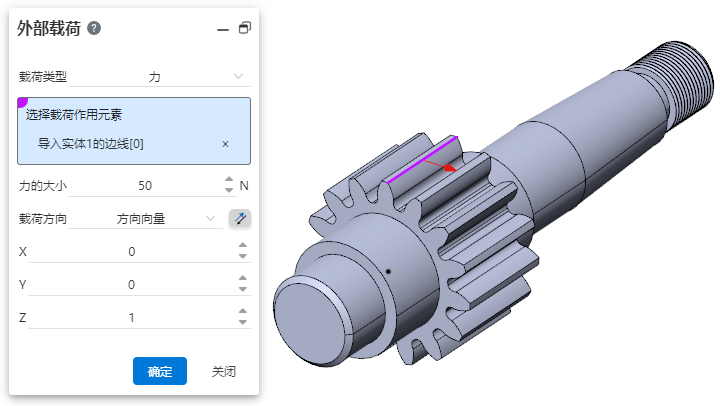
选择点或线时,必须指定力的方向,不能使用“法向”。
点、线、面允许混合不同类型拾取,支持多选。
多选时,每个元素上分别添加设置的力。如:同时选择两个点添加50N的力。计算时在两个点上分别添加50N的力,而不是两个点总共50N的力。
# 外部载荷-扭矩
外部载荷新增扭矩类型。
- 添加方式
- 点击外部载荷命令,默认类型为“力”,在外部载荷对话框中修改载荷类型为“扭矩”,以添加扭矩载荷。
- 点击外部载荷命令的下拉箭头,选择扭矩,弹出外部载荷对话框并默认选中“扭矩”类型。
- 右键仿真面板的“外部载荷”,单击“扭矩”选项,弹出外部载荷对话框并默认选中“扭矩”类型。
- 扭矩载荷只能作用在面上,作用面可以是任意形状的,优先支持圆柱形。通过面上各点相对扭矩轴线的距离和扭矩大小,计算各点力的大小和方向。多选时,每个元素上分别添加设置的扭矩。
- 需要指定扭矩的轴线,可以拾取圆柱面或直线。支持反向。
# 外部载荷-压力
外部载荷新增压力类型。
- 添加方式
- 点击外部载荷命令,默认类型为“力”,在外部载荷对话框中修改载荷类型为“压力”,以添加压力载荷。
- 点击外部载荷命令的下拉箭头,选择压力,弹出外部载荷对话框并默认选中“压力”类型。
- 右键仿真面板的“外部载荷”,单击“压力”选项,弹出外部载荷对话框并默认选中“压力”类型。
- 压力载荷只能作用在面上。多选时,每个元素上分别添加设置的压力。
- 支持沿面法向或给定的方向向量施加压力载荷,且两种方式均应支持反向。
# 边界约束
边界约束-固定支持添加在点或线上。

# 接触-刚性
支持在实体之间添加刚性类型的接触。
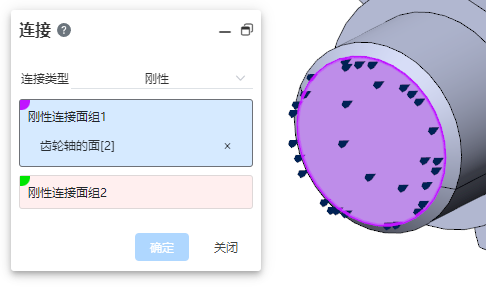
- 在菜单栏中单击【连接】命令,选择两组面添加刚性连接
- 两组面应分别来自两个实体
- 面必须来自包含在分析中的实体
- 添加“刚性连接”的面在分析时视为为不会变形的“刚体”,并且两组面共同移动、共同受力。
- 刚性连接右键菜单内容:“编辑、删除、隐藏、抑制”
- 编辑:弹出对话框,进行再编辑。
- 删除:删除此连接。
- 隐藏:控制视口中的符号显隐。
- 抑制:可以抑制或取消抑制连接,被抑制的连接不参与计算。
# 生成报告
您现在可以选择报告中要包含内容。
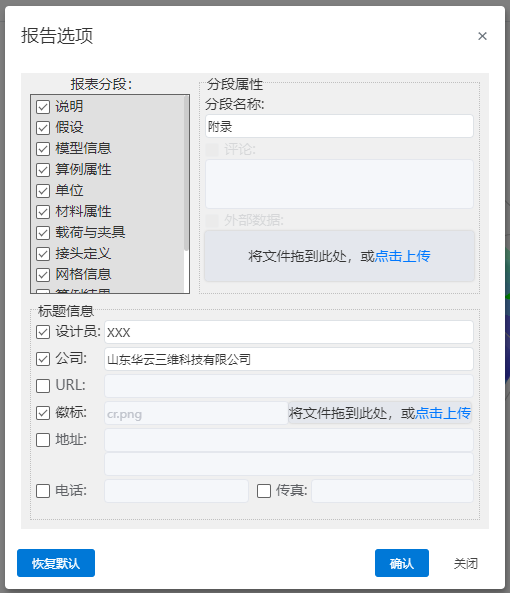
可包含的内容:
| 分段 | 内容 |
|---|---|
| 标题 | 根据需要设置设计员、公司等信息 |
| 说明 | 用户定义的文本 |
| 假设 | 用户定义的文本 |
| 模型信息 | 所有参考引用零部件和子装配体的名称等信息 |
| 算例属性 | 包括算例名称、分析类型、及网格类型的求解信息等 |
| 单位 | 单位系统: 长度/位移 温度 角速度 应力/压力 |
| 材料属性 | 材料细节,如名称、屈服强度、抗张强度 材料表的数值及图表 自定义材料的说明信息 自定义材料的说明信息 |
| 载荷与夹具 | 载荷名称、图像及细节 |
| 接头定义 | 接头类型和细节 接头力 |
| 网格信息 | 网格细节和图像 网格控制信息(名称、图像及细节) |
| 算例结果 | 结果的图像和参数 |
| 结论 | 用户定义的文本 |
| 附录 | 支持选择本地文件,插入到文档中 |
- “标题”分段在标题信息中勾选和添加信息。
- “标题-徽标”需要用户上传图片。
- “说明、假设、结论”分段需要由用户输入自定义文本,默认为空白。
- 其他分段可添加评论文本,评论文本增加在整个分段的最后。
# 数据转换
# 导入
支持导入ppt、word,您可以进行简单预览和源文件下载。
支持导入文件名中含有特殊字符的文件。
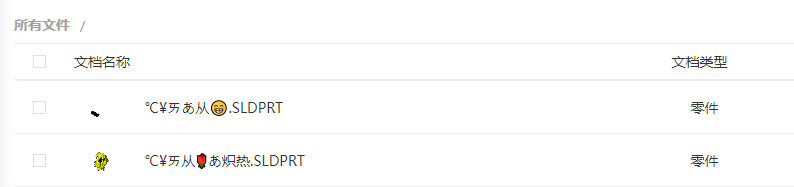
支持读取SW文档的PMI信息。
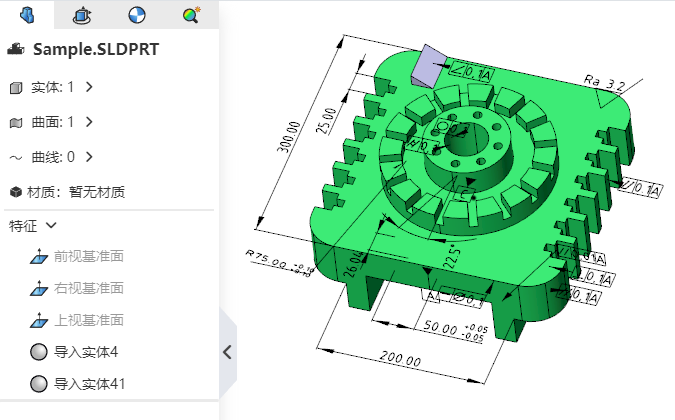
# 导出
导出零件/装配体时,可选择是否导出隐藏/卸载状态的实体/零部件。
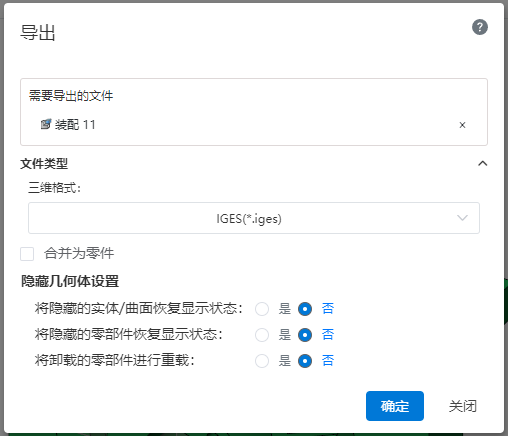
注:在隐藏几何体设置中勾选“是”选项,相关几何体将被显示并进行导出。
# 应用
# 选择过滤器
在零件/装配/工程图中使用选择过滤器功能筛选当前可拾取的元素。
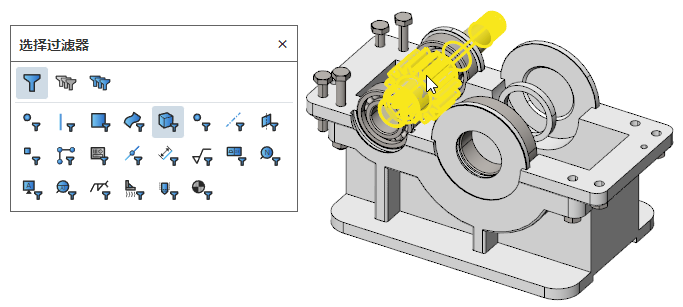
使用方式:
单击前导视图工具栏的“选择过滤器”图标,弹出“选择过滤器”工具栏。
在工具栏中单击元素类型的图标,使其高亮,控制当前仅能拾取高亮的元素。
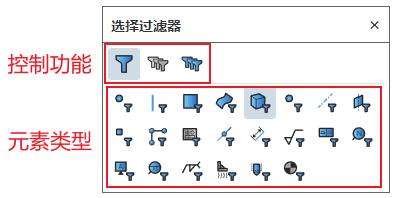
再次单击高亮元素使其取消高亮,当所有元素均不高亮时,选择过滤器自动取消激活。
单击工具栏的控制功能图标,可以“激活/取消激活过滤器、清除所有类型、选择所有类型”。
功能说明:
- 过滤规则:
- 不启动命令,仅能拾取属于过滤类型的元素。
- 启动任意命令,且命令处于要拾取特定元素的状态(如拉伸凸台要拾取草图或要拾取拉伸方向),若特定元素与过滤器设置的元素重合(如过滤器选择了轴),则仅能拾取重合的元素(即只能选轴,不能选其他方向元素);若特定元素与过滤器设置的元素不重合(如过滤器选择实体),则过滤器不生效(即可以拾取任意方向元素)。
- 启动测量命令,仅能拾取属于过滤类型的元素。
- 原本隐藏或由于被遮挡而无法拾取的元素,设置“选择过滤器”后,仍然不可以被拾取。
- 在激活过滤器的情况下可以隐藏过滤器工具栏,请注意此时过滤器仍然生效。
- 默认快捷键:F4-显隐选择过滤器工具栏,F6-激活/取消激活选择过滤器。
# 特征面板
零件特征面板上方显示筛选框。在筛选框中输入关键词,实时显示筛选结果。
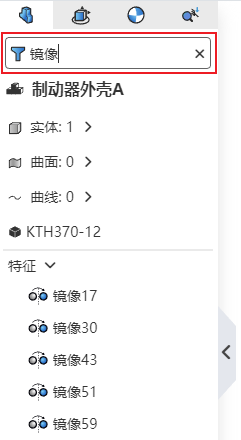
# 视图/渲染
# 设置外观
# 外观层级
零件文档:设置外观类型中增加零件外观
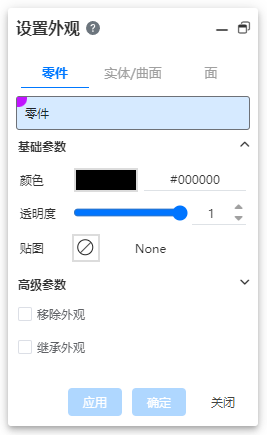
- 外观显示优先级:零件外观<体外观<面外观。
装配文档:分为“应用到零部件、应用到文档”两个tab页。
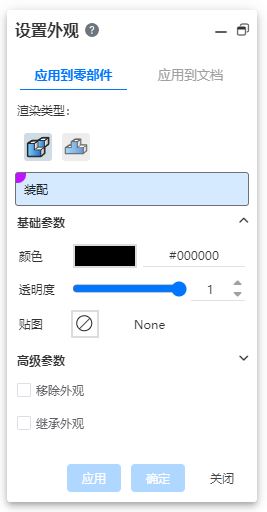
应用到零部件:拾取装配文档和顶级零部件设置外观,设置的外观不能应用到零件和子装配中,仅保存在当前装配中。
- 装配:仅拾取当前装配文档。
- 零部件:拾取装配中的顶级零件或子装配。
- 打开功能时自动选择装配并填充,和零件中零件外观功能一致。
应用到文档:拾取顶级零部件、实体、面设置外观,设置的外观直接作用到零件和子装配中。
- 零部件:拾取装配中的零件或子装配,可以是多层级。
- 实体/曲面、面:与零件中装配下设置外观功能一致。
总装文档中显示的优先级:装配外观>零部件(装配层)外观>面外观>体外观>零部件(零件层)外观。
# 高级参数
设置外观中增加高级参数。
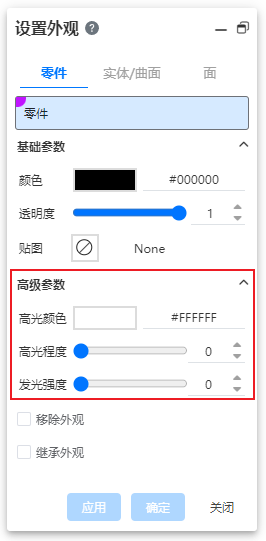
# 自定义贴图
支持为面设置自定义贴图。
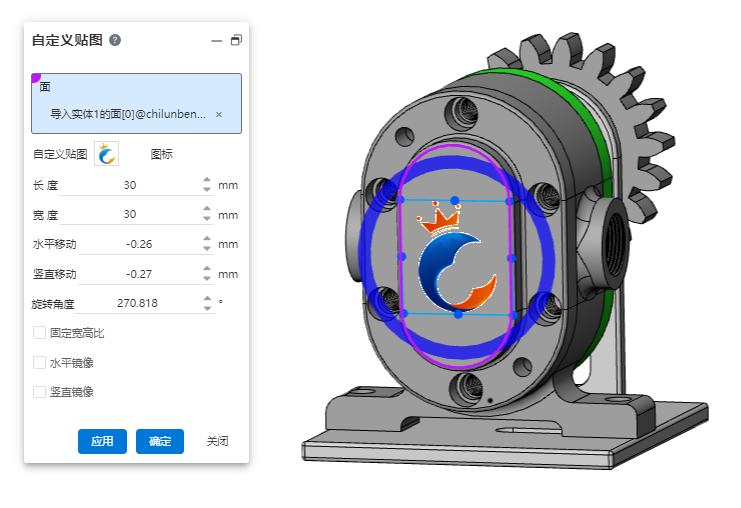
操作步骤:
- 贴图有两种设置方式:
- 方式一:在视口右侧贴图库中选择贴图,拖拽至视口中模型表面上,弹出自定义贴图命令,对话框中自动填充选择的面和贴图。
- 方式二:点击设置外观后的下拉按钮,选择“自定义贴图”命令,弹出对话框。
- 在视口中选择一个面,只能选择一个平面。
- 在贴图列表中选择一个贴图,视口中出现预览,或点击上传本地图片。
- 通过拖拽视口Handle或在对话框中调整参数可改变贴图大小、位置。
- 移动:鼠标放置在矩形区域内按住左键拖拽
- 旋转:按住蓝色圆圈拖拽
- 调整大小:按住矩形边线的顶点或中点,拖拽改变大小
- 点击应用或确定完成自定义贴图。
注:在零件和装配中均可添加贴图,在装配中添加贴图直接影响零件。
# 布景
支持自定义视口布景。

设置方式一:打开视口右侧“外观、贴图和布景”面板,切换至布景tab页,直接将所需布景拖拽至视口区域即可完成设置。
设置方式二:打开视口左侧“外观面板”,展开“布景和光源”,右键“布景”选择编辑或删除布景即可进行设置。
# 光源
增加光源列表及添加光源功能。
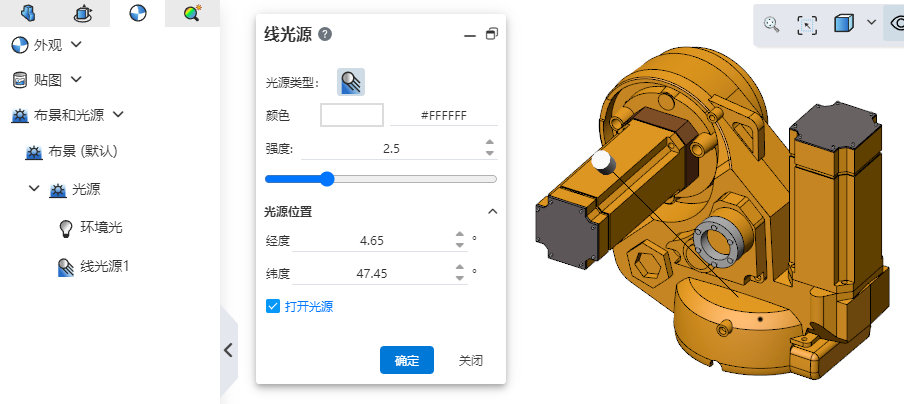
光源列表位于左侧“外观面板”中,用于查看和编辑光源。
在“渲染”模块中单击“光源”命令可以创建新光源。
光源参数:
类型:可选“线光源、点光源、聚光源”
颜色、强度:设置光源的颜色和强度效果。
光源位置:根据不同的光源类型显示和设置位置参数。
启用光源:勾选时点击确定后视口中打开该光源,关闭其他光源;不勾选时只生成光源不启用。
光源右键:
- 显示/隐藏光源线:在视口中显示光源线,独立的功能,与光源是否启用无关。
- 添加光源:打开【光源】功能面板,用于新增光源。
- 编辑光源:编辑当前选中的光源。
- 删除:删除当前光源。
- 启用/关闭光源:一次可启用多个光源,视口中显示多个光源的混合效果。
# 渲染样式
单击前导视图工具栏的“视图设定”功能,可修改模型渲染样式。

注:真实渲染和卡通渲染不能同时开启。
# 多视口
新增视口选择项,可以通过单一视口或多视口查看模型。
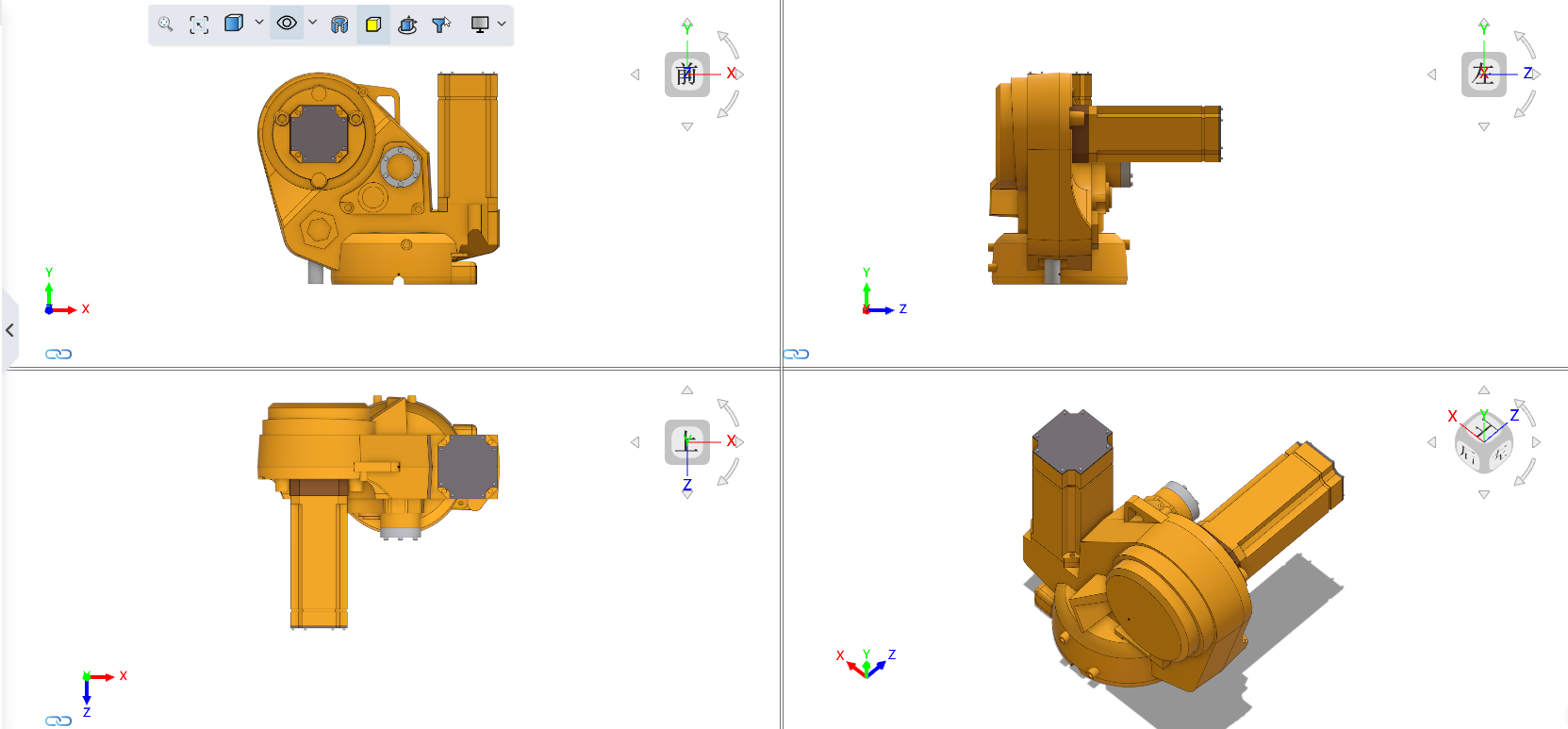
开启方式:单击前导视图工具栏的“视图定向”图标或按空格键,打开“视图”对话框,在对话框中选择视口数量即可开启多视口。